Pioneer CDJ-2000NXS2 DJ Player Manuel du propriétaire
PDF
Télécharger
Document
LECTEUR DE MULTI CDJ-2000NXS2 http://pioneerdj.com/support/ Le site Pioneer DJ indiqué ci-dessus propose une FAQ, des informations sur le logiciel et divers types d’informations et de services qui permettent une utilisation plus confortable de ce produit. http://rekordbox.com/ Pour les différents types d’informations et de services concernant rekordbox™, consultez le site Pioneer DJ ci-dessus. http://kuvo.com/ Mode d’emploi Sommaire Comment lire ce manuel Merci d’avoir acheté ce produit Pioneer DJ. Veillez à lire ce manuel et le Mode d’emploi (Guide de démarrage rapide). Ces deux documents contiennent des informations importantes qui doivent être comprises avant d’utiliser ce produit. Dans ce document, les noms d’écrans, de menus et de touches tactiles s’affichant sur l’écran de l’ordinateur, de même que les noms de touches, boutons et de prises sur le produit, etc. sont indiqués entre [ ] crochets. Exemples : — Touchez [LOOP MODE]. — Appuyez sur la touche [CUE]. — L’écran [UTILITY] apparaît. — Cliquez sur [Tous les programmes] > [Pioneer] > [rekordbox 3.x.x] > [rekordbox 3.x.x] dans le menu [Démarrer] de Windows. — Raccordez le câble LAN correctement à la prise [LINK]. Informations préliminaires Caractéristiques........................................................................................... 3 Avant de commencer Sources prises en charge........................................................................... 5 Support utilisable......................................................................................... 5 Formats de fichiers de musique lisibles.................................................... 7 Préparation du logiciel................................................................................ 8 Raccordements Descriptions des prises............................................................................... 9 Style de base................................................................................................ 9 Utilisation du logiciel DJ........................................................................... 12 Noms et fonctions des éléments Panneau de commande............................................................................ 13 Panneau arrière......................................................................................... 16 Face avant.................................................................................................. 16 Écran de l’appareil principal..................................................................... 17 Section d’affichage de la molette jog...................................................... 18 Opérations de base Mise sous tension...................................................................................... 19 Mise hors tension...................................................................................... 19 Insertion et éjection d’un disque.............................................................. 19 Insertion et éjection d’une carte mémoire SD........................................ 20 Connexion et déconnexion d’un dispositif USB..................................... 20 Lecture........................................................................................................ 20 Fonctionnement de la molette jog........................................................... 22 Réglage des vitesses de lecture et d’arrêt............................................... 23 Opérations avancées Pose d’un repère........................................................................................ 24 Définir des boucles.................................................................................... 24 Pose d’un repère instantané.................................................................... 26 Sauvegarde de points de repères ou de boucles.................................... 27 Suppression de points de repère ou de boucles.................................... 27 Pose du point de repère utilisé pour le repérage automatique............. 28 Utilisation du saut de mesure/déplacement en boucle......................... 28 Utilisation du mode slip............................................................................ 28 Lecture à partir de la position touchée sur l’écran de la forme d’onde.............................................................................................. 29 Utilisation de la fonction de synchronisation des temps....................... 30 Ajustement de la grille rythmique............................................................ 30 Utilisation du CDJ-2000NXS2 avec d’autres appareils.......................... 30 Exploration des morceaux........................................................................ 31 Autres opérations lors de l’exploration.................................................... 32 Utilisation des banque de repères instantanés...................................... 33 Vérification de l’historique de la lecture (HISTORY).............................. 33 Édition de listes de balises........................................................................ 34 Affichage des détails du morceau actuellement chargé....................... 35 2 Fr Changement du classement des morceaux........................................... 36 Affichage des détails des morceaux chargés dans d’autres lecteurs DJ................................................................................................................ 36 Changement des réglages Sauvegarde des réglages sur un dispositif de stockage (SD, USB)..... 37 Rappel des réglages sauvegardés sur un dispositif de stockage (SD, USB)............................................................................................................ 37 Modification de la couleur spécifiée dans un dispositif de stockage (SD, USB)................................................................................................... 37 Affichage de l’écran [UTILITY].................................................................. 37 Changement des réglages........................................................................ 38 Copie des réglages sur des lecteurs DJ connectés par PRO DJ LINK............................................................................................................ 39 Utilisation du logiciel DJ Fonctionnement du logiciel DJ................................................................ 40 Informations supplémentaires En cas de panne........................................................................................ 42 À propos de l’écran à cristaux liquides................................................... 43 Nettoyer l’écran tactile.............................................................................. 44 Messages d’erreur..................................................................................... 44 Liste des icônes s’affichant sur l’écran de l’appareil principal............. 44 À propos des iPod/iPhone/iPad............................................................... 44 Précautions d’emploi................................................................................ 45 Manipulation des disques........................................................................ 45 À propos des marques commerciales et des marques déposées........ 46 Apple Lossless Audio Codec.................................................................... 46 FLAC............................................................................................................ 46 Exportation SD & USB Les fichiers musicaux de rekordbox et les données de gestion peuvent être échangés via une carte mémoire SD ou un dispositif USB. Apporter son ordinateur dans les discothèques ou clubs devient superflu. À la maison ou en studio Caractéristiques Cet appareil est un multi-lecteur conçu pour les DJ professionnels, offrant une grande variété de fonctions et la résistance et maniabilité exigées pour le travail dans les discothèques et night-clubs. De véritables prestations DJ peuvent être réalisées à partir de morceaux enregistrés non seulement sur des dispositifs USB et des ordinateurs mais aussi sur des dispositifs portables (smartphones, tablettes, etc.). Il présente non seulement une grande variété de fonctionnalités, parmi lesquelles les fonctions PRO DJ LINK, WAVE et BEAT SYNC, mais aussi une haute qualité sonore, une conception extrêmement fiable et une disposition du panneau de commande facilitant les manipulations, et s’adaptant ainsi à tous les types de prestations DJ. rekordbox ! ! Ajoutez des fichiers de musique aux collections et analysez-les. Effectuez les préparatifs dans rekordbox. Informations préliminaires Informations préliminaires rekordbox Exportez les données rekordbox sur un dispositif de stockage (SD, USB). MULTIMÉDIA, MULTIFORMAT La lecture des fichiers musicaux enregistrés sur les dispositifs USB (dispositifs de mémoire flash ou disques durs), les cartes mémoire SD, les dispositifs portables, les ordinateurs et les disques (CD ou DVD) est prise en charge. Les formats de fichiers musicaux pris en charge sont les suivants : MP3, AAC, WAV, AIFF, FLAC, ALAC et CD de musique (CD-DA). Le logiciel de gestion musicale rekordbox peut être utilisé pour préparer soigneusement les listes de lecture, les repères, les boucles et les grilles de mesures dont vous aurez besoin pour des performances de DJ à la maison. Vous pouvez facilement concentrer votre attention sur les performances de DJ en discothèque/boîte de nuit. Ceci permet un cycle de DJ fluide intégrant toutes les étapes, de l’acquisition des fichiers musicaux à la prestation de DJ réelle. Dans la discothèque ou le club Raccordez le dispositif de stockage (SD,USB) au lecteur DJ. rekordbox (Mac/Windows) ! ! Utilisez les données rekordbox pour la prestation. Partagez les données rekordbox avec la fonction PRO DJ LINK. Date:2011.11.5 Title:Pro DJ Music, Artist: Pioneer DJ ... rekordbox est un logiciel composite permettant la gestion des morceaux et des performances DJ. Il est possible de gérer les fichiers musicaux sur les ordinateurs (analyse, paramètres, création, stockage de l’historique) avec le logiciel de gestion musicale rekordbox (Mac/Windows) téléchargeable gratuitement. D’excellentes performances DJ peuvent être obtenues en utilisant les fichiers musicaux gérés par rekordbox (Mac/Windows) avec cet appareil. ! Dans ce mode d’emploi, la version de rekordbox pour Mac/Windows est désignée par “rekordbox (Mac/Windows)”. “rekordbox” est utilisé pour indiquer simultanément les versions de rekordbox (Mac/ Windows) et rekordbox (iOS/Android) et pour faire référence aux fonctions de rekordbox proprement dites. L’historique de lecture est sauvegardé sur le dispositif de stockage (SD, USB). rekordbox (iOS/Android) rekordbox (iOS/Android), une application pour smartphone pouvant être téléchargée gratuitement, peut être utilisée pour la gestion (analyse, réglages, création, stockage d’historiques) de fichiers de musique sur des dispositifs portables. En utilisant les fichiers de musique gérés avec rekordbox (iOS/Android), cet appareil permet de réaliser d’excellentes prestations DJ. ! Dans ce manuel, la version dispositif mobile de rekordbox pour Mac/ Windows est désignée par “rekordbox (iOS/Android)”. PRO DJ LINK À la maison ou en studio Date:2011.11.5 Title:Pro DJ Music, Artist: Pioneer DJ rekordbox Vérifiez et gérez l’historique de lecture avec rekordbox. Il y a deux types de fonctions PRO DJ LINK : “Exportation SD & USB” par l’intermédiaire d’une carte mémoire SD et d’un dispositif USB (dispositif à mémoire flash ou disque dur) et “Exportation rekordbox LINK” par l’intermédiaire de l’ordinateur sur lequel rekordbox est installé. Fr 3 Exportation rekordbox LINK TRACK FILTER Lorsque cet appareil et un ordinateur sont reliés par un câble USB ou LAN, les fichiers musicaux et les données de gestion de rekordbox peuvent être échangés directement. L’exportation de données sur une carte mémoire SD ou un dispositif USB devient alors inutile. Il est possible de rechercher des morceaux grâce aux données de balise ajoutées aux pistes à l’aide de rekordbox ou des informations comme BPM et KEY. Vous pouvez rechercher rapidement les morceaux qui correspondent à la condition spécifiée. À la maison ou en studio RECHERCHE INSTANTANÉE rekordbox ! ! Ajoutez des fichiers de musique aux collections et analysez-les. Effectuez les préparatifs dans rekordbox. Dans la discothèque ou le club rekordbox Touchez simplement la courbe d’onde globale (WAVE) avec votre doigt pour lire instantanément le morceau près de celui touché. Une recherche rapide de point peut être effectuée par une opération intuitive. ONDE/AGRANDISSEMENT DE L’ONDE La forme d’onde haute résolution globale (“WAVE”) peut être affichée dans son ensemble ce qui permet d’avoir un aperçu visuel de la composition du morceau. De plus, les bandes de fréquences de différentes couleurs et la forme d’onde agrandissable grâce au zoom (“WAVE ZOOM”) permettent de saisir instantanément tous les détails d’un morceau. MON PARAMÉTRAGE Les réglages des fonctions de cet appareil peuvent être sauvegardés sur des cartes mémoire SD, des dispositifs USB ou des dispositifs mobiles et rechargés sur cet appareil lorsque c’est nécessaire. Les réglages de cet appareil peuvent également être effectués dans rekordbox puis transmis directement à cet appareil. Ceci permet de basculer rapidement sur les réglages que vous avez préparés à l’avance lorsque vous remplacez un DJ dans un club. Raccordez l’ordinateur et le lecteur DJ. rekordbox SYNCHRONISATION DES TEMPS Grâce aux informations de GRID sur les morceaux analysés avec rekordbox, le tempo (BPM) et la position des temps des morceaux lus sur cet appareil peuvent automatiquement se synchroniser sur d’autres lecteurs DJ connectés par PRO DJ LINK. La synchronisation des temps permet de mixer des morceaux et de créer des mixages et effets qui accroissent considérablement la portée des prestations DJ. HAUTE QUALITÉ SONORE ! ! Utilisez les données rekordbox pour la prestation. Partagez les données rekordbox avec la fonction PRO DJ LINK. À la maison ou en studio Date:2011.11.5 Title:Pro DJ Music, Artist: Pioneer DJ rekordbox Vérifiez et gérez l’historique de lecture avec rekordbox. CARTE SON TOUCH DISPLAY Cet appareil est pourvu d’une interface spéciale pour le contrôle du logiciel DJ et d’une interface MIDI. Il contient également une carte son, ce qui permet une connexion à d’autres appareils. Cet appareil est pourvu d’un grand écran tactile couleur, haute résolution, permettant d’explorer les fichiers musicaux ou de voir facilement les informations nécessaires aux prestations DJ. KUVO NAVIGATEUR Cet appareil intègre un grand écran LCD couleur. Ce dernier permet d’afficher non seulement les données texte, mais également les photos de la pochette. L’association d’une interface graphique présentant les informations relatives aux fichiers musicaux de manière simple et d’un sélecteur rotatif permet de sélectionner les plages sans stress. 4 Le CDJ-2000NXS2 a été conçu en vue d’une amélioration complète de la qualité sonore, aussi bien au niveau des sorties numériques que des sorties analogiques. En ce qui concerne le circuit numérique, la lecture et le transfert d’un son audio 96 kHz/24 bits haute résolution est pris en charge. Cet appareil peut restituer fidèlement même les sons audio haute résolution les plus délicats, si bien qu’un son clair, de haute qualité, avec une sensation intense de volume et champs acoustique, est obtenu. En ce qui concerne le circuit analogique, cet appareil est équipé d’un convertisseur N/A hautes performances 32 bits qui réduit les bruits indésirables et la distorsion au niveau d’une bande de fréquences étendue dans les limites du possible par une seule alimentation analogique, ce qui permet d’obtenir un son clair, extrêmement transparent et fidèle à l’original. Fr KUVO est un service permettant aux personnes d’apprécier la culture des discothèques à l’intérieur et à l’extérieur des discothèques, connectant les habitués des boîtes de nuit, les DJ et les discothèques avec le concept de « création de l’espace de prochaine génération pour apprécier la dance music ». Voir ici pour connaître les détails du service. http://kuvo.com/ Avant de commencer Cet appareil prend en charge les sources suivantes. ! Disque (p.5) ! Carte mémoire SD (p.6) ! Dispositif USB (p.6) ! Ordinateur (p.21) CD Vidéo CD Graphiques (CD-G) CD non clôturés DVD-Vidéo Disques DVD-Audio Disques DVD-RAM DVD non clôturés À propos des disques CD-R/-RW Les fichiers musicaux enregistrés sur des disques CD-R/-RW peuvent être lus. Support utilisable Niveaux de dossiers Maximum 8 couches (au-delà de la 8e couche de dossiers, les fichiers des dossiers ne peuvent plus être lus) Nombre maximal de dossiers 2 000 dossiers Nombre maximal de fichiers 3 000 fichiers Avant de commencer Sources prises en charge ! ! ! ! ! ! ! Le chargement peut durer un certain temps si la quantité de dossiers ou de fichiers est importante. À propos des disques Cet appareil peut lire les disques suivants. Type Marque 1 Formats compatibles ! CD Systèmes de fichiers pris en charge CD de musique (CD-DA) — CD de musique (CD-DA) CD-ROM Niveau ISO9660 1, niveau ISO9660 2, Romeo & Joliet CD-R ! ! CD-RW CD-TEXT 2 CD de musique (CD-DA) — Selon les réglages de l’application et de l’environnement de l’ordinateur, il peut être impossible de lire des disques créés sur un ordinateur. Enregistrez vos disques dans un format lisible sur cet appareil. Pour le détail, contactez le revendeur de l’application. Il peut être impossible de lire des disques créés sur un ordinateur ou un graveur de DVD à cause des propriétés du disque, de rayures ou saletés, en encore de la mauvaise qualité de l’enregistrement (saleté sur la lentille de l’enregistreur, etc.). Voir la page 45, Manipulation des disques pour les consignes sur la manipulation des disques. Création de disques de sauvegarde Lorsque des disques CD-R/-RW, DVD-R/-RW, DVD+R/+RW, DVD-R DL (double couche) et DVD+R DL (double couche) sont mis en pause ou laissés en pause pendant un certain temps aux points de repères, il peut être difficile de lire ce point du disque, compte tenu des propriétés du disque. Lorsqu’un point précis est repris trop souvent en boucle, il peut être difficile de lire ce point. Pendant la lecture de disques précieux, il est conseillé de faire des disques de sauvegarde. À propos de la copie de CD protégés Cet appareil est conçu pour les CD standard. Le fonctionnement et les performances des CD non standard ne sont pas garantis. DVD-R DVD-R DL (double couche) DVD-RW Lecture de disques créés sur un ordinateur ou un enregistreur DVD À propos de la lecture des DualDisc DVD-ROM Niveau ISO9660 1, niveau ISO9660 2, Romeo & Joliet DVD+R DVD+R DL (double couche) DVD+RW 1 Les disques sur l’étiquette, l’emballage ou la jaquette desquels les marques figurant dans ce tableau sont imprimées peuvent être lus. 2 Les noms de titres, d’albums et d’auteurs enregistrés dans les données CD-Text sont affichés. Lorsque plusieurs données alphanumériques sont enregistrées sur le disque, les informations des premières d’entre elles sont affichées. Un DualDisc est un nouveau format de disque à deux faces dont une face renferme les données du DVD — données vidéo, données audio, etc. — et l’autre face les données non DVD, par exemple les données audio numériques. La face audio, non DVD du disque ne peut pas être lue par ce lecteur. Pour tout complément d’informations sur les spécifications d’un DualDisc, consultez le fabricant du disque ou le magasin d’achat. À propos des disques de 8 cm Les disques de 8 cm ne peuvent pas être lus. Ne mettez pas d’adaptateurs 8 cm sur ces disques et ne lisez pas ces disques sur cet appareil. L’adaptateur pourrait se détacher pendant la rotation du disque et le disque et l’appareil pourraient être endommagés. Disques illisibles ! ! DTS-CD CD Photos Fr 5 À propos des cartes mémoire SD À propos des appareils USB Cet appareil peut lire des fichiers de musique enregistrés sur des cartes mémoire SD conformes aux normes SD. Dans ce manuel, le terme “carte mémoire SD” désigne collectivement les cartes mémoire SD, les cartes mémoire SDHC, les cartes mémoire mini-SD s’installant sur les adaptateurs de cartes mémoire SD et les cartes mémoire micro-SD s’installant sur les adaptateurs de cartes mémoire SD. Cet appareil peut lire des fichiers de musique enregistrés sur des dispositifs USB de stockage de masse (disques durs externes, mémoires flash portables, etc.). Niveaux de dossiers Maximum 8 couches (au-delà de la 8e couche de dossiers, les fichiers des dossiers ne peuvent plus être lus) Nombre maximal de dossiers Illimité (au-delà du 10 000e dossier à l’intérieur d’un dossier, les dossiers ne peuvent pas être affichés) Niveaux de dossiers Maximum 8 couches (au-delà de la 8e couche de dossiers, les fichiers des dossiers ne peuvent plus être lus) Nombre maximal de fichiers Illimité (au-delà du 10 000e fichier à l’intérieur d’un dossier, les fichiers ne peuvent pas être affichés) Nombre maximal de dossiers Illimité (au-delà du 10 000e dossier à l’intérieur d’un dossier, les dossiers ne peuvent pas être affichés) FAT16, FAT32 et HFS+ (NTFS n’est pas pris en charge.) Nombre maximal de fichiers Illimité (au-delà du 10 000e fichier à l’intérieur d’un dossier, les fichiers ne peuvent pas être affichés) Systèmes de fichiers pris en charge Carte prises en charge1 ! ! Cartes mémoire SD : 8 Mo – 2 Go Cartes mémoire SDHC : 4 Go – 32 Go ! Cartes mémoire SD : FAT12 et FAT16 (conformes aux normes SD) Cartes mémoire SDHC : FAT32 (conformes aux normes SD) Formats compatibles ! 1 Le CPRM n’est pas pris en charge. ! ! Si une des cartes mémoire SD mentionnées ci-dessus est insérée alors qu’elle n’est pas formatée, [FORMAT SD] s’affiche et la carte ne peut pas être utilisée. Reformatez la carte sur un ordinateur, etc. avant de l’utiliser. Pioneer DJ ne garantit pas que toutes les cartes mémoire SD fonctionneront sur cet appareil. Précautions à prendre lors de l’utilisation de cartes mémoire SD ! ! ! ! Les cartes mémoire SD sont des dispositifs électroniques de précision. Maniez-les avec précaution. Tordre, laisser tomber ou soumettre les cartes mémoire SD à des forces ou chocs importants peut les endommager. En outre, les cartes mémoire SD ne doivent pas être utilisées ou rangées à des endroits susceptibles de produire de l’électricité statique ou des parasites électriques. Il est conseillé de faire régulièrement des copies de données importantes. Veuillez noter que Pioneer DJ décline toute responsabilité, quelle qu’elle soit, quant à la perte de données enregistrées par le client sur des cartes mémoire SD ou quant aux problèmes directs ou indirects résultant de leur raccordement à cet appareil. Après avoir éjecté des cartes mémoire SD, rangez-les dans leur propre étui, etc. Selon la carte mémoire SD utilisée, vous pouvez ne pas atteindre les performances souhaitées. Les morceaux gérés par rekordbox peuvent être lus en connectant le dispositif portable sur lequel rekordbox (iOS/Android) est installé par l’intermédiaire d’un dispositif USB. Pour les dispositifs pris en charge, consultez le site de support de Pioneer DJ (http://pioneerdj.com/ support/). Pour rekordbox (iOS/Android), consultez le site d’assistance en ligne de rekordbox (http://www.rekordbox.com). Le chargement peut durer un certain temps si la quantité de dossiers ou de fichiers est importante. Les dossiers et fichiers au-delà de ces limites n’apparaissent pas. Dispositifs USB ne pouvant pas être utilisés ! ! ! Précautions à prendre lors de l’utilisation de dispositifs USB ! ! ! ! ! 6 Fr Les dispositifs à disque optique, tels que les lecteurs DVD/CD externes, etc. ne sont pas pris en charge. Les concentrateurs USB ne peuvent pas être utilisés. Les iPod ne peuvent pas être utilisés. (Les données musicales d’un iPad, iPod touch ou iPhone ne peuvent être lues sur cet appareil que si elles sont ajoutées à la bibliothèque rekordbox (iOS/Android).) Certains dispositifs USB peuvent ne pas fonctionner correctement. Veuillez noter que Pioneer DJ décline toute responsabilité, quelle qu’elle soit, quant à la perte de données enregistrées par l’utilisateur sur des dispositifs USB ou quant aux problèmes directs ou indirects résultant du raccordement de dispositifs USB à cet appareil. Si le courant au-dessus du niveau admissible passe par la fente d’insertion de dispositif USB de cet appareil, l’indicateur USB clignote. La communication peut être arrêtée en arrêtant l’alimentation électrique du dispositif USB. Pour retourner aux conditions normales, veuillez retirer le dispositif USB connecté à cet appareil. Évitez de réutiliser le dispositif USB pour lequel le courant en excès a été détecté. Si vous ne pouvez pas retourner aux conditions normales (impossible de communiquer) à l’aide de la procédure mentionnée ci-dessus, éteignez le bloc d’alimentation électrique une fois puis remettez l’appareil sous tension. Si le dispositif USB comprend plusieurs partitions, seule la première partition pourra être utilisée. (Si des informations de la bibliothèque rekordbox sont présentes, la partition contenant des informations de la bibliothèque rekordbox sera prioritaire.) Les dispositifs USB pourvus de lecteurs de cartes flash peuvent ne pas fonctionner. Selon le dispositif USB utilisé, vous pouvez ne pas atteindre les performances souhaitées. Formats de fichiers de musique lisibles Cet appareil prend en charge les fichiers de musique enregistrés dans les formats suivants. Les fichiers WAV (88,2 kHz, 96 kHz), AIFF (88,2 kHz, 96 kHz), Apple Lossless et FLAC sur des disques peuvent ne pas être lus. Certains fichiers peuvent ne pas être lus sur cet appareil même s’ils sont enregistrés dans les formats que cet appareil prend en charge. Type Extension de fichier MP3 .mp3 AAC Formats compatibles Profondeur de bit Débit binaire Fréquence d’échantillonnage Méthode d’encodage MPEG-1 AUDIO LAYER-3 16 bits 32 kbps à 320 kbps 32 kHz, 44,1 kHz, 48 kHz CBR, VBR MPEG-2 AUDIO LAYER-3 16 bits 8 kbps à 160 kbps 16 kHz, 22,05 kHz, 24 kHz CBR, VBR MPEG-4 AAC LC 16 bits 16 kbps à 320 kbps 16 kHz, 22,05 kHz, 24 kHz, 32 kHz, 44,1 kHz, 48 kHz CBR, VBR MPEG-2 AAC LC 16 bits 16 kbps à 320 kbps 16 kHz, 22,05 kHz, 24 kHz, 32 kHz, 44,1 kHz, 48 kHz CBR, VBR .m4a, .aac et .mp4 Avant de commencer ! ! ! WAV .wav WAV 16 bits, 24 bits — 44,1 kHz, 48 kHz, 88,2 kHz, 96 kHz PCM non compressé AIFF .aif, .aiff AIFF 16 bits, 24 bits — 44,1 kHz, 48 kHz, 88,2 kHz, 96 kHz PCM non compressé Apple Lossless .m4a ALAC 16 bits, 24 bits — 44,1 kHz, 48 kHz, 88,2 kHz, 96 kHz Compression Lossless FLAC .flac, .fla FLAC 16 bits, 24 bits — 44,1 kHz, 48 kHz, 88,2 kHz, 96 kHz Compression Lossless À propos de fichiers MP3 Les fichiers MP3 peuvent avoir un débit binaire constant (CBR) ou un débit binaire variable (VBR). Ces deux types de fichiers peuvent être lus sur cet appareil, mais les fonctions de recherche et de recherche super rapide agissent plus lentement dans le cas de fichiers VBR. Si vous visez avant tout la maniabilité, il est conseillé d’enregistrer des fichiers MP3 de type CBR. À propos des fichiers AAC ! ! ! AAC est l’abréviation de “Advanced Audio Coding”, le format de base de compression audio utilisé pour le MPEG-2 et le MPEG-4. Le format de fichier et l’extension des données AAC dépendent de l’application utilisée pour créer les données. Sur cet appareil, outre les fichiers AAC codés avec iTunes® et ayant l’extension “.m4a”, les fichiers ayant les extensions “.aac” et “.mp4” peuvent également être lus. Toutefois, les fichiers AAC protégés contre la copie, comme ceux achetés auprès de iTunes Store, ne peuvent pas être lus. De même, selon la version iTunes dans laquelle le fichier a été codé, il peut être impossible de lire le fichier. À propos de l’affichage des caractères CD-TEXT Cet appareil est compatible avec les CD-TEXT. Les titres et les noms d’albums et d’auteurs enregistrés sur un CD-TEXT sont affichés. Si plusieurs données de texte sont enregistrées, les premières données sont affichées. Les codes de caractères suivants sont pris en charge. ! ASCII ! ISO-8859 ! MS-JIS ! Code des caractères chinois mandarin Fichiers de musique Pour afficher les noms de morceaux, etc. dans des caractères définis par d’autres codes locaux que l’Unicode, changez le réglage [LANGUAGE]. = Changement de la langue (p.39) À propos des balises ID3 Les balises ID3 (v1, v1.1, v2.2.0, v2.3.0 et v2.4.0) ou les métabalises peuvent être enregistrées comme types d’informations. À propos des illustrations de fichiers de musique Les images des illustrations pouvant être ajoutées aux fichiers de musique doivent être de format JPEG (extensions : “.jpg” ou “.jpeg”). ! Les fichiers de plus de 800 x 800 ne peuvent pas être affichés. Fr 7 Préparation du logiciel Le logiciel de gestion musicale rekordbox et le pilote logiciel ne sont pas inclus. Pour utiliser rekordbox et le pilote logiciel, accédez au site rekordbox et au site de support Pioneer DJ puis téléchargez le logiciel. ! Les préparatifs concernant l’ordinateur, les dispositifs réseau et l’environnement Internet nécessaires à la connexion Internet sont du ressort de l’utilisateur. À propos de rekordbox rekordbox est un logiciel composite permettant la gestion des pistes et des performances DJ. D’excellentes performances DJ peuvent être obtenues en utilisant les fichiers musicaux gérés par rekordbox avec cet appareil. Obtention de rekordbox (Mac/Windows) 1 Ouvrez votre navigateur Web sur votre ordinateur et accédez au site rekordbox. http://www.rekordbox.com 2 Cliquez sur [Download] dans le site rekordbox et téléchargez rekordbox depuis la page de téléchargement. Pour toute demande d’informations au sujet de rekordbox (Mac/ Windows), veuillez consulter le site d’assistance indiqué ci-dessus. À propos de rekordbox (iOS/Android) Les morceaux gérés par rekordbox peuvent être lus en connectant le dispositif portable sur lequel rekordbox (iOS/Android) est installé par l’intermédiaire d’un dispositif USB. Pour les dispositifs pris en charge, consultez le site de support de Pioneer DJ (http://pioneerdj.com/support/). ! Pour le détail sur l’installation de rekordbox (iOS/Android), consultez le site Pioneer DJ (http://www.rekordbox.com). Précautions concernant les droits d’auteur rekordbox limite la lecture et la copie de contenus musicaux protégés par des droits d’auteur. ! Si des données codées sont insérées dans le contenu musical, par exemple pour la protection des droits d’auteur, le programme risque de ne pas fonctionner normalement. ! Lorsque rekordbox détecte que des données codées sont insérées dans le contenu musical, par exemple pour la protection des droits d’auteur, l’opération en cours (lecture d’un morceau, lecture de données, etc.) peut s’arrêter. Les enregistrements effectués sont destinés à votre usage personnel et, conformément aux lois sur les droits d’auteur, il se peut que leur utilisation soit soumise au consentement du détenteur des droits. ! La musique enregistrée à partir de CD, etc. est protégée par les lois sur les droits d’auteur de divers pays et par des traités internationaux. La personne qui effectue des enregistrements de musique est responsable de leur utilisation légale. ! Lorsque de la musique est téléchargée d’Internet, etc., la personne qui a effectué le téléchargement est responsable de l’utilisation de cette musique conformément à l’accord conclus avec le site de téléchargement. Utilisation du site de support en ligne Avant de demander des informations sur le fonctionnement de rekordbox ou d’éventuelles difficultés techniques, lisez attentivement le mode d’emploi et le manuel en ligne de rekordbox (Mac/Windows) et vérifiez la FAQ sur le site de support en ligne de rekordbox. <rekordbox Site de support en ligne> http://www.rekordbox.com 8 Fr À propos du pilote Pilote audio (Windows) ! ! Ce logiciel est un pilote ASIO prévu exclusivement pour transmettre des signaux audio de l’ordinateur. Il n’est pas nécessaire d’installer le pilote dans le cas de Mac OS X. Pilote des connexions USB (Exportation LINK) pour rekordbox (Mac/Windows) ! Pilote dédié à la connexion de cet appareil et de rekordbox (Mac/ Windows) via USB (Exportation LINK). Obtention du pilote 1 Lancez votre navigateur web sur l’ordinateur et accédez au site de support de Pioneer DJ suivant. http://pioneerdj.com/support/ 2 Cliquez sur [Software Download] dans [CDJ2000NXS2] sur le site de support de Pioneer DJ. 3 Cliquez sur l’icône du pilote pour télécharger le pilote depuis la page de téléchargement. ! Pour plus d’informations sur l’installation du pilote logiciel, rendez-vous sur le site de support Pioneer DJ. Raccordements ! ! ! Lorsque vous utilisez un câble LAN pour la connexion, veillez à utiliser soit le câble LAN fourni avec ce produit soit un câble STP (blindé à fils torsadés). Ne débranchez pas le câble LAN lorsque des fichiers de musique et/ou des informations sont partagés avec PRO DJ LINK. Descriptions des prises Raccordements ! ! Veillez à toujours éteindre les appareils et à débrancher le cordon d’alimentation de la prise secteur avant de raccorder un appareil ou de changer les liaisons. Reportez-vous au mode d’emploi de l’appareil devant être raccordé. Lorsque tous les appareils ont été raccordés, vous pouvez brancher le cordon d’alimentation. USB AUDIO OUT DIGITAL OUT LINK AC IN 1 2 3 4 1 Prises AUDIO OUT L/R 5 3 Prise DIGITAL OUT Pour raccorder les câbles audio (fournis). Raccordez un câble audio numérique ici. 2 AC IN 4 Prise LINK À raccorder à une prise d’alimentation. Lorsque tous les appareils ont été raccordés, vous pouvez brancher le cordon d’alimentation. Veillez à utiliser le cordon d’alimentation fourni. Raccordez le câble LAN (fourni) ici. 5 Port USB Pour raccorder un ordinateur. Style de base Pour la lecture sur cet appareil, il faut utiliser principalement des morceaux préparés à l’avance dans rekordbox sur l’ordinateur. ! Pour des instructions sur le fonctionnement de rekordbox, reportez-vous au manuel de l’utilisateur de rekordbox (Mac/Windows). Le manuel de l’utilisateur de rekordbox (Mac/Windows) est accessible depuis le menu [Aide] de rekordbox (Mac/Windows). ! Quant aux lecteurs DJ et aux tables de mixage DJ, en tout quatre lecteurs compatibles PRO DJ LINK peuvent être raccordés à l’aide de câbles LAN (CAT5e) via les liaisons PRO DJ LINK. ! Un concentrateur commutateur (en vente dans le commerce) peut s’avérer nécessaire, selon les modèles utilisés ensemble. Utilisez un concentrateur commutateur de 100 Mbps ou plus. Certains concentrateurs-commutateurs peuvent ne pas fonctionner correctement. ! Un concentrateur commutateur (en vente dans le commerce) est nécessaire pour se raccorder à une table de mixage pourvue d’un port LAN seulement. Si la table de mixage présente suffisamment de ports LAN pour tous les lecteurs DJ et les ordinateurs du système, raccordez ceux-ci directement aux ports LAN du panneau arrière de la table de mixage sans concentrateur commutateur. ! Utilisez un routeur sans fil (disponible dans le commerce) et un point d’accès (disponible dans le commerce) conformes aux standards IEEE802.11n ou IEEE802.11ac. Selon l’état des signaux dans l’environnement d’utilisation et le routeur sans fil ou le point d’accès, les connexions PRO DJ LINK peuvent ne pas fonctionner correctement. Raccordement à une table de mixage ne comportant qu’un port LAN Lors du raccordement à une table de mixage ne comportant qu’un port LAN à l’aide d’un concentrateur de commutation, pour une utilisation optimale des fonctions de gestion des fichiers musicaux de rekordbox, réglez le numéro de canal de la table de mixage à laquelle le câble audio ou audio numérique est raccordé et le numéro de lecteur indiqué en bas à gauche de l’afficheur de l’appareil principal sur le même numéro. (Ex. : Lorsque le câble audio est raccordé au canal 1) PLAYER 1 CH 1 Câble audio CH 1 PHONO CD/ LINE L NAL GND R Fr 9 Pour changer le numéro du lecteur, procédez de la façon suivante. 1 Débranchez le dispositif de stockage (SD, USB) et le câble LAN. 2 Appuyez plus d’une seconde sur la touche [MENU/UTILITY] pour afficher l’écran [UTILITY]. 3 Tournez le sélecteur rotatif pour sélectionner [PLAYER No.], puis appuyez sur le sélecteur rotatif. 4 Tournez le sélecteur rotatif et sélectionnez le numéro de lecteur, puis appuyez sur le sélecteur rotatif pour le valider. 5 Appuyez sur la touche [MENU/UTILITY] pour valider le réglage. PRO DJ LINK (Exportation SD & USB) ! Les fichiers de musique et les données rekordbox pouvant être échangés avec cet appareil à l’aide d’une mémoire (mémoire flash, disques durs, etc.), il est inutile d’apporter son ordinateur dans la cabine DJ. Les informations, comme les listes de lecture, repères, boucles et points instantanés, préparées à l’avance dans rekordbox peuvent être utilisées pour la lecture. Dispositif USB sur lequel des données de rekordbox sont enregistrées Carte mémoire SD sur laquelle des données de rekordbox sont enregistrées Ordinateur rekordbox USB STOP Concentrateur commutateur SD HOT CUE Câble LAN Câble LAN Câble LAN Câble audio Câble audio TIM MO A E B F C G IN 4/ R L USB AUDIO OUT DIGITAL OUT LINK AC IN Lecteur DJ Table de mixage DJ Panneau arrière Cordon d’alimentation À une prise d’alimentation PRO DJ LINK (Exportation LINK) ! ! ! ! Quand l’ordinateur sur lequel rekordbox est installé est emporté dans la cabine DJ et raccordé à cet appareil par un câble LAN (CAT5e), un câble USB ou un routeur LAN sans fil (Wi-Fi), les morceaux présents dans rekordbox peuvent être sélectionnés et lus. Ceci permet d’utiliser des informations comme les listes de lecture, les repères, les boucles et les repères instantanés définis au préalable avec rekordbox. Le raccordement à un dispositif portable sur lequel rekordbox est installé par un câble USB ou un routeur LAN (Wi-Fi) permet de sélectionner et de lire les morceaux présents dans rekordbox (iOS/Android). Des prestations peuvent alors être réalisées à partir des informations, comme les listes de lecture, repères, boucles, repères instantanés, etc. préparées à l’avance avec rekordbox. Avec les liaisons LAN ou USB filaires (Exportation LINK), il est possible de connecter deux ordinateurs sur lesquels rekordbox (Mac/Windows) est installé. Avec les liaisons LAN sans fil (Wi-Fi), il est possible de connecter quatre ordinateurs ou dispositifs portables sur lesquels rekordbox est installé. iPod/iPhone/iPad pouvant être raccordés à ce produit ! ! 10 Ce produit prend en charge iPhone 6s Plus, iPhone 6s, iPhone 6 Plus, iPhone 6, iPhone 5s, iPhone 5c, iPhone 5, iPhone 4s, iPad Pro, iPad mini4, iPad Air2, iPad mini3, iPad Air, iPad mini2, iPad mini, iPad (3e et 4e générations), iPad2 et iPod touch (5e et 6e générations). Pour connaître les derniers dispositifs pris en charge, consultez le site Web Pioneer DJ (http://pioneerdj.com/support/). Fr Utilisation d’un concentrateur commutateur Connexions LAN Ordinateur Ordinateur rekordbox rekordbox Dispositif portable sur lequel rekordbox est installé Raccordements Câble LAN × 2 Concentrateur commutateur Câble LAN × 3 USB STOP Câble LAN Câble audio Câble audio ×3 SD QU HOT CUE R L USB AUDIO OUT DIGITAL OUT LINK AC IN Table de mixage DJ Lecteur DJ × 3 Panneau arrière Cordon d’ alimentation À une prise d’ alimentation Connexions USB (Exportation LINK) Ordinateur Ordinateur rekordbox rekordbox Dispositif portable sur lequel rekordbox est installé Câble USB Câble USB Concentrateur commutateur Câble LAN × 3 Câble audio ×3 USB STOP Câble LAN Câble audio SD QU HOT CUE R L USB AUDIO OUT DIGITAL OUT LINK AC IN Lecteur DJ × 3 Table de mixage DJ Panneau arrière Cordon d’ alimentation À une prise d’ alimentation ! ! ! Utilisez votre câble pour relier cet appareil à un iPod, iPhone ou iPad. Un concentrateur commutateur (en vente dans le commerce) est nécessaire pour se raccorder à une table de mixage pourvue d’un port LAN seulement. Si la table de mixage présente suffisamment de ports LAN pour tous les lecteurs DJ et les ordinateurs du système, raccordez ceux-ci directement aux ports LAN du panneau arrière de la table de mixage sans concentrateur commutateur. Installez le logiciel du pilote avant de connecter un ordinateur sur lequel rekordbox (Mac/Windows) est installé via USB. Pour en savoir plus, voir la page 8, À propos du pilote. Fr 11 Utilisation d’un routeur sans fil et de points d’accès Ordinateur Ordinateur rekordbox rekordbox Dispositif portable sur lequel rekordbox est installé Routeur sans fil et point d’accès Câble LAN × 3 Câble LAN Câble audio Câble audio ×3 R L USB AUDIO OUT DIGITAL OUT LINK AC IN Lecteur DJ × 3 Panneau arrière Cordon d’alimentation À une prise d’alimentation Table de mixage DJ Attention Pour tirer le meilleur parti des fonctions de gestion de fichiers musicaux de rekordbox, réglez le canal du câble audio ou audio numérique de la table de mixage et le numéro de lecteur sur le même nombre. Si le numéro de lecteur est différent, changez le réglage de [PLAYER No.] sur l’écran [UTILITY]. ! Quand un dispositif de stockage est raccordé à cet appareil, [PLAYER No.] apparaît en gris et ne peut pas être changé. Débranchez le dispositif de stockage ou le câble LAN pour couper la liaison, puis changez le réglage. Utilisation du logiciel DJ Cet appareil fournit les informations concernant le fonctionnement des touches, de la molette de réglage du tempo, etc. dans le format universel MIDI ou HID. Lorsqu’il est raccordé par un câble USB à un ordinateur sur lequel un logiciel DJ compatible MIDI ou HID est installé, le logiciel DJ peut être utilisé depuis cet appareil. Le son du fichier musical en cours de lecture peut être restitué par cet appareil. Pour en savoir plus, voir la page 8, À propos du pilote et la page 40, Utilisation du logiciel DJ. Câble USB Logiciel DJ Câble audio Ordinateur Câble USB Câble audio R L USB AUDIO OUT DIGITAL OUT LINK AC IN Lecteur DJ Table de mixage DJ Panneau arrière Cordon d’ alimentation À une prise d’ alimentation 12 Fr Noms et fonctions des éléments Panneau de commande rs t rekordbox rekordbox j LINK i INFO DISC TAG TRACK / REMOVE STANDBY LINK A DISC AUTO CUE HOT CUE TIME MODE A AUTO CUE D F RELEASE / START IN/CUE OUT RELOOP / EXIT G 1/2X LOOP IN ADJUST 4/ b DELETE MEMORY CUE / LOOP CALL LOOP C E H RELOOP/EXIT OUT ADJUST JOG ADJUST 8BEAT VINYL LOOP CUTTER LIGHT SLIP LOOP 8BEAT OUT ADJUST CALL/ DELETE c 8 BANK 7 SLIP REV FWD 6 5 MASTER TEMPO 6 DIRECTION LOOP CUTTER SLIP 1/2X LOOP JOG MODE BEAT SYNC INST. DOUBLES HEAVY SYNC IN ADJUST 4/ CUE / LOOP CALL DELETE MEMORY 2X CDJ D B C TOUCH / BRAKE E d OUT VINYL SPEED ADJUST TRACK FILTER SHORT CUT EDIT QUANTIZE a z DISC EJECT SD QUANTIZE IN/CUE UTILITY MENU SD B 9 xy USB h g f e SD l k LINK INFO TAG LIST w BACK USB STOP USB TIME MODE BROWSE v 10 16 WIDE I J 2X F G Noms et fonctions des éléments SEARCH q p o n m u H K L M MASTER TEMPO REV N TRACK SEARCH 4 SEARCH 3 O 2 TEMPO RESET CUE FWD REV PLAY / PAUSE 1 TEMPO MULTI PLAYER CDJ-2000NXS2 R Q 1 Touche PLAY/PAUSE f S’éclaire pendant la lecture de morceaux et clignote pendant la pause. = Pause (p.21) 2 Touche CUE S’éclaire quand un point de repère est posé (sauf pendant la recherche de morceau) et clignote quand un nouveau point de repère peut être posé pendant la pause. = Pose d’un repère (p.24) 3 Touches SEARCH m, n Maintenues enfoncées, ces touches permettent respectivement une recherche avant/arrière sur le morceau. = Exploration avant et arrière (p.21) 4 Touches TRACK SEARCH o, p Servent à localiser le début des morceaux. = Localisation du début de morceaux (Recherche de morceaux) (p.21) 5 Indicateur REV S’éclaire lors de la lecture en sens inverse. = Lecture en sens inverse (p.22) P 6 Levier DIRECTION FWD/REV/SLIP REV Sert à activer et désactiver la lecture arrière. = Lecture en sens inverse (p.22) Sert à activer et désactiver le mode de lecture inverse avec glissement. = Utilisation du mode slip (p.28) 7 Touche SLIP = Utilisation du mode slip (p.28) 8 Touche 4/8BEAT (LOOP CUTTER) = Pose automatique de boucles (Boucle à 4 temps) (p.25) 9 Touche IN/CUE (IN ADJUST) Sert à poser et à ajuster précisément le point d’entrée de boucle. = Définir des boucles (p.24) a Touche LOOP OUT (OUT ADJUST) Sert à poser et à ajuster précisément le point de sortie de boucle. = Définir des boucles (p.24) b Touche RELOOP/EXIT Sert à revenir à la lecture d’une boucle (reloop) ou à annuler la lecture d’une boucle (loop exit). = Retour à la lecture d’une boucle (Reloop) (p.25) Fr 13 c Touches HOT CUE (A à H, CALL/DELETE) Sert à poser, supprimer, lire et rappeler des repères instantanés. = Pose d’un repère instantané (p.26) d Touche HOT CUE BANK Sert à commuter entre HOT CUE(A, B, C, D) et HOT CUE(E, F, G, H). e Indicateur de carte mémoire SD Clignote pendant la communication avec la carte mémoire SD. La couleur de l’indicateur de carte mémoire SD passe à la couleur définie dans la carte mémoire SD. = Modification de la couleur spécifiée dans un dispositif de stockage (SD, USB) (p.37) f Volet de carte mémoire SD Ouvrez et fermez ce volet pour insérer ou retirer les cartes mémoire SD. = Insertion et éjection d’une carte mémoire SD (p.20) g Fente d’insertion de carte mémoire SD Chargez les cartes mémoire SD ici. = Insertion et éjection d’une carte mémoire SD (p.20) h Touche USB STOP Une pression d’au moins 2 secondes sur cette touche permet de déconnecter le dispositif USB. = Connexion et déconnexion d’un dispositif USB (p.20) i Indicateur USB Clignote lorsque cet appareil communique avec un dispositif USB. La couleur de l’indicateur USB passe à la couleur définie dans le dispositif USB. = Modification de la couleur spécifiée dans un dispositif de stockage (SD, USB) (p.37) j Fente d’insertion de dispositif USB Insérez le dispositif USB ici. = Connexion et déconnexion d’un dispositif USB (p.20) k Touche TIME MODE/AUTO CUE Une pression unique permet de changer le mode d’affichage du temps sur l’écran de l’appareil principal (affichage du temps restant ou affichage du temps écoulé). Une pression de plus d’une seconde active et désactive le repère automatique. = Pose d’un repère automatique (p.24) l Touche QUANTIZE Pour utiliser la fonction de quantification. Quand la quantification est en service, les points se posent automatiquement à la position du temps le plus proche lors du réglage des points d’entrée et de sortie de boucles, des repères instantanés et des repères. De même, les fonctions de repère instantané, boucle, inversion et mode de glissement peuvent être utilisées sans rupture de rythme. ! Lorsque la quantification est activée, [QUANTIZE] et la durée du temps QUANTIZE apparaissent sur l’écran de l’appareil principal. = Écran de l’appareil principal (p.17) La fonction de quantification n’agit pas dans les situations suivantes ([QUANTIZE)] apparaît en gris) : ! Lors de la lecture de morceaux enregistrés sur des disques ! Lors de la lecture de fichiers de musique non analysés avec rekordbox m Touche DISC Appuyez ici pour lire des fichiers de musique de CD, CD-ROM ou DVD-ROM. = Lecture d’un support raccordé à ou inséré dans cet appareil (p.20) n Touche SD Appuyez ici pour lire les fichiers de musique enregistrés sur la carte mémoire SD. = Lecture d’un support raccordé à ou inséré dans cet appareil (p.20) 14 Fr o Touche USB Sert à lire les fichiers de musique enregistrés sur un dispositif USB. = Lecture d’un support raccordé à ou inséré dans cet appareil (p.20) p Touche LINK Appuyez ici pour lire les fichiers de musique du support chargé dans d’autres lecteurs DJ. = Lecture de dispositifs de stockage (SD, USB) d’autres lecteurs et dispositifs portables sur lesquels rekordbox est installé (p.21) Appuyez sur cette touche pour utiliser le logiciel DJ pour réaliser une prestation. = Utilisation du logiciel DJ (p.12) q Touche rekordbox Appuyez dessus pour lire les fichiers de musique dans rekordbox. = Lecture de la bibliothèque rekordbox sur un ordinateur ou un dispositif portable (p.21) r Écran de l’appareil principal Lorsque les touches [BROWSE/SEARCH], [TAG LIST] et [INFO/LINK INFO] sont désactivées l’écran de lecture normale réapparaît. = Écran de l’appareil principal (p.17) s Touche BROWSE/SEARCH Sert à afficher la page [BROWSE]. = Affichage de l’écran d’exploration (p.31) Si vous appuyez sur [BROWSE/SEARCH] pendant plus de 1 seconde, l’écran [SEARCH] apparaît. = Recherche de morceaux (p.32) t Touche TAG LIST Sert à afficher la page [TAG LIST]. = Édition de listes de balises (p.34) u Touche INFO/LINK INFO Sert à afficher la page [INFO]. = Affichage des détails du morceau actuellement chargé (p.35) v Touche MENU/UTILITY Une pression unique permet d’afficher le menu. Une pression de plus d’une seconde permet d’afficher la page [UTILITY]. = Affichage de l’écran [UTILITY] (p.37) w Touche BACK Une pression unique permet de revenir à la page précédente. Une pression de plus d’une seconde permet de passer au niveau supérieur. = Lecture d’un support raccordé à ou inséré dans cet appareil (p.20) x Touche TAG TRACK/REMOVE Servent à ajouter et retirer des morceaux de la liste de balises. = Édition de listes de balises (p.34) y Sélecteur rotatif Lors de la sélection de morceaux ou de réglages, le curseur bouge au fur et mesure que le sélecteur rotatif est tourné. Appuyez sur le sélecteur rotatif pour valider un choix. z Indicateur STANDBY S’éclaire en mode de veille. = Réglage du mode de veille automatique (p.39) A Touche DISC EJECTh Sert à éjecter des disques. = Éjection d’un disque (p.19) B Touche SHORTCUT Appuyez sur cette touche pour accéder à l’écran de catégorie TRACK, PLAYLIST et SEARCH sur lequel les paramètres du LECTEUR peuvent être configurés. C Touche TRACK FILTER/EDIT Il est possible de rechercher des morceaux grâce aux données de balise ajoutées aux pistes à l’aide de rekordbox ou des informations comme BPM et KEY. = Autres opérations lors de l’exploration (p.32) D Commande VINYL SPEED ADJUST TOUCH/BRAKE Ajuste la vitesse à laquelle la lecture s’arrête lorsque le haut de la molette jog est pressé. = Réglage de la vitesse à laquelle la lecture s’arrête (p.23) Noms et fonctions des éléments E Commande VINYL SPEED ADJUST RELEASE/START Ajuste la vitesse à laquelle la lecture revient à la vitesse normale lorsque le haut de la molette jog est relâché. = Réglage de la vitesse à laquelle le vitesse de lecture normale est atteinte (p.23) F Touches CUE/LOOP CALL c(LOOP 1/2X), d(LOOP 2X) Servent à rappeler des points de repères et boucles sauvegardés. = Rappel des points de repère ou de boucles sauvegardés (p.27) Si vous appuyez dessus pendant la lecture d’une boucle, la boucle est coupée ou prolongée. = Coupure de boucles (Coupure de boucle) (p.25) = Allongement de boucles (doublage de la boucle) (p.25) G Touche DELETE Sert à supprimer des points de repères et boucles. = Suppression de points individuels (p.27) H Touche MEMORY Sert à sauvegarder des points de repères et boucles dans la mémoire. = Sauvegarde de points de repères ou de boucles (p.27) I Touche JOG MODE, indicateur de mode VINYL et indicateur de mode CDJ Le mode bascule sur VINYL ou CDJ chaque appui. L’indicateur du mode sélectionné s’éclaire. = Commutation du mode de la molette jog (p.22) J Commande JOG ADJUST Ajuste la charge appliquée lors de la rotation de la molette jog. = Ajustement de la charge appliquée lors de la rotation de la molette jog (p.22) K Touche BEAT SYNC MASTER Sert à désigner le morceau chargé sur cet appareil comme maître pour la synchronisation des temps. = Utilisation de la fonction de synchronisation des temps (p.30) L Touche BEAT SYNC/INST.DOUBLE Sert à activer la synchronisation des temps. = Utilisation de la fonction de synchronisation des temps (p.30) M Touche TEMPO ±6/±10/±16/WIDE Sert à changer la plage de réglage de la vitesse de la lecture. = Réglage de la vitesse de la lecture (Commande de tempo) (p.21) N Touche MASTER TEMPO Sert à mettre la fonction de tempo principal en et hors service. = Réglage de la vitesse de lecture sans changement du pitch (Tempo principal) (p.22) O Curseur TEMPO Sert à ajuster la vitesse de lecture d’un morceau. = Réglage de la vitesse de la lecture (Commande de tempo) (p.21) P Touche TEMPO RESET et indicateur TEMPO RESET Permet de lire le morceau à la vitesse enregistrée initialement sur le disque, etc. quelle que soit la position du curseur TEMPO. Lorsque la touche TEMPO RESET est activée, l’indicateur s’allume. Q Molette jog (–REV/+FWD) et éclairage de la bague jog Peut être utilisée pour le scratching, le changement de pitch, etc. = Fonctionnement de la molette jog (p.22) R Section d’affichage de la molette jog = Section d’affichage de la molette jog (p.18) Fr 15 Panneau arrière USB AUDIO OUT DIGITAL OUT LINK AC IN 1 2 Pour les prises utilisées pour les raccordements, reportez-vous à la page 9, Descriptions des prises. 1 Commutateur u Sert à mettre le lecteur en ou hors service. 2 Fente de sécurité Kensington Face avant 1 2 1 Fente d’insertion de disque 3 3 Indicateur de fente d’insertion de disque 2 Trou d’insertion de la broche d’éjection forcée du disque À propos de l’éjection forcée de disques ! ! Si un disque ne peut pas être éjecté avec la touche [DISC EJECTh], il peut être éjecté de force en insérant la broche d’éjection forcée de disque dans le trou d’insertion de cette broche sur la face avant de l’appareil principal. Pour éjecter de force un disque, procédez de la façon suivante. 1 Appuyez sur l’interrupteur [u] pour éteindre cet appareil et attendez au moins 1 minute. N’éjectez jamais de force un disque directement après l’extinction de l’appareil. Ceci est dangereux pour les raisons suivantes. Le disque est encore en train de tourner quand il est éjecté et, de ce fait, causer des blessures en frappant les doigts, etc. D’autre part, la fixation du disque tourne de manière instable et le disque peut être rayé. 2 Utilisez la broche d’éjection forcée de disque fournie. (Ne pas utiliser d’autres objets.) La broche d’éjection forcée du disque fournie se trouve sur le panneau inférieur de cet appareil. Lorsque la broche est insérée à fond dans le trou d’insertion, le disque ressort de 5 mm à 10 mm de la fente d’insertion du disque. Saisissez le disque avec les doigts et tirez-le. 16 Fr Écran de l’appareil principal Écran de lecture normale (touches d’affichage/tactiles) d c e f g b Noms et fonctions des éléments h a i j k 9 8 7 6 5 4 3 2 l m n o p 1 t s 1 QUANTIZE BEAT VALUE Indique la durée du temps QUANTIZE. 2 QUANTIZE Apparaît lorsque [QUANTIZE] est en service. 3 Affichage de la mémoire du point de repère, du point de repère instantané et du point de boucle Ceci affiche la position du point de repère, du point de boucle et du point de repère instantané enregistrée sur le dispositif de stockage (SD, USB) avec la marque. r q = Modification de la couleur spécifiée dans un dispositif de stockage (SD, USB) (p.37) d PHASE METER Indique le décalage en nombre de mesures et de temps par rapport au lecteur principal lorsque la synchronisation des temps est utilisée. Touchez ici pour basculer sur l’écran [PHASE METER]. Vous pouvez également y accéder à partir de l’écran [SHORTCUT]. e BEAT COUNTDOWN ! 4 SINGLE/CONTINUE Change la façon dont les morceaux chargés sur cet appareil sont lus. 5 A. CUE S’éclaire lorsqu’un repère automatique est posé. = Pose d’un repère automatique (p.24) 6 PLAYER Indique le numéro de lecteur (1 – 4) associé à cet appareil. 7 TRACK Indique le numéro de morceau (01 – 999). 8 HOT CUE AUTO LOAD Apparaît lorsque HOT CUE AUTO LOAD est activé. = Rappel de repères instantanés (p.26) 9 REMAIN S’éclaire lorsque l’affichage du temps restant est spécifié. a Section d’affichage des informations ! L’onde agrandie analysée avec rekordbox, etc. apparaît ici. La couleur de la forme d’ondes agrandie peut être modifiée avec rekordbox, [MENU] ou l’écran [SHORTCUT] de l’appareil. = Modification de la couleur spécifiée dans un dispositif de stockage (SD, USB) (p.37) ! Si vous touchez la forme d’ondes à l’écran pendant la lecture, la forme d’ondes agrandie du point touché apparaît. b LOOP MODE = Réglage automatique de la boucle en fonction du tempo du morceau (Auto Beat Loop) (p.25) c Noms des morceaux Vous pouvez définir la couleur de l’arrière-plan sur rekordbox ou cet appareil. ! Indique le nombre de mesures ou de temps depuis la position de lecture actuelle jusqu’au point de repère enregistré le plus proche. Si vous touchez l’écran de la forme d’ondes pendant la lecture, le nombre de mesures et de temps à partir de la position de lecture actuelle du point touché s’affiche. La gamme apparaît par intervalle de 16 mesures. f KEY Indique la tonalité du morceau. g BEAT JUMP Déplace la position de lecture d’une mesure vers l’avant ou l’arrière. = Utilisation du saut de mesure/déplacement en boucle (p.28) h Affichage du temps (minutes, secondes et msec) Ceci affiche le temps restant ou le temps écoulé. i Affichage de la vitesse de lecture La valeur change selon la position du curseur [TEMPO]. j MT S’éclaire lorsque le tempo principal est spécifié. = Réglage de la vitesse de lecture sans changement du pitch (Tempo principal) (p.22) k Affichage des modes ZOOM et GRID ADJUST Lorsque le sélecteur rotatif est pressé plus d’une seconde, le mode bascule entre le mode [ZOOM] et le mode [GRID ADJUST]. ! Mode [ZOOM] : Agrandit ou réduit la forme d’onde lorsque le sélecteur rotatif est tourné. ! Mode [GRID ADJUST] : Lorsque le sélecteur rotatif est tourné, la grille rythmique est ajustée. La grille rythmique peut être ajustée avec la touche [MENU/UTILITY]. = Ajustement de la grille rythmique (p.30) Fr 17 l SYNC Apparaît lorsque [SYNC] est activé. m BPM Indique les BPM (temps par minute) du morceau en cours de lecture. ! Le BPM mesuré par cet appareil peut être différent du BPM indiqué sur le disque ou sur une table de mixage de Pioneer DJ, etc. Ceci est dû aux différentes méthodes utilisées pour mesurer le BPM et non pas à une défectuosité de cet appareil. n Affichage de la plage de réglage de la vitesse de lecture Il indique la plage dans laquelle la vitesse de lecture peut être ajustée en tenant compte de la vitesse de lecture originale du morceau enregistré sur le support. o Affichage boucle Ceci s’allume pendant la boucle. = Définir des boucles (p.24) p Affichage des temps LOOP Le nombre de mesures défini dans la boucle est affiché. q Affichage de la forme d’onde Le son apparaît sous forme d’onde. La couleur de la forme d’ondes globale peut être modifiée avec rekordbox, [MENU] ou l’écran [SHORTCUT] de l’appareil. = Modification de la couleur spécifiée dans un dispositif de stockage (SD, USB) (p.37) r Affichage de l’adresse de lecture/affichage de la gamme (intervalles de 1 minute/16 mesures) Le morceau apparaît sous forme de graphique en barres. La position de lecture actuelle est indiquée par une ligne verticale blanche. Lorsque le temps écoulé est affiché, le bord gauche du graphique s’éclaire. Lorsque le temps restant est affiché, l’affichage s’éteint du côté gauche. Le graphique complet clignote lentement lorsqu’il reste moins de 30 secondes sur la plage, puis commence à clignoter rapidement lorsqu’il reste moins de 15 secondes. s Cachemètre Indique la quantité du morceau en cours de lecture enregistrée dans la mémoire cache. t Affichage du point de repère, du point de repère instantané et du point de boucle Ceci affiche la position du point de repère, du point de repère instantané et du point de boucle qui ont été définis à l’aide de la marque. Section d’affichage de la molette jog 1 2 3 4 5 1 Affichage opérationnel Il indique la position de lecture, pour un tour complet de 135 trames. Il tourne pendant la lecture et s’arrête en pause. 2 Affichage des points de repère/affichage de la lecture en glissement 3 Affichage de l’état de la mémoire audio Il clignote lorsque des données sont inscrites dans la mémoire audio. Il cesse de clignoter et reste éclairé, lorsque l’inscription est terminée. Il peut être impossible de poser un point de repère en temps réel pendant l’enregistrement dans la mémoire audio. L’affichage clignote aussi s’il n’y a pas suffisamment de mémoire suite à un scratching. 4 Affichage de détection de toucher de jog Lorsque le mode jog est réglé sur VINYL, le haut de la molette jog s’éclaire lorsqu’il est pressé. 5 VINYL S’éclaire lorsque le mode jog est réglé sur VINYL. = Fonctionnement de la molette jog (p.22) 18 Fr ! Opérations de base ! Mise sous tension 1 Après avoir effectué tous les raccordements, branchez le cordon d’alimentation sur une prise murale. = Raccordements (p.9) Les indicateurs de cet appareil s’allument et l’appareil se met sous tension. Éjection d’un disque 1 Appuyez sur la touche [DISC EJECTh] pour éjecter le disque. Mise hors tension Le disque est éjecté de la fente d’insertion de disque. Appuyez sur le commutateur [u]. R EV Cet appareil se met hors tension. ! Ne retirez pas la carte mémoire SD et n’éteignez pas cet appareil quand l’indicateur de carte mémoire SD clignote. Les données de gestion de cet appareil pourraient être effacées et la carte mémoire SD endommagées, ce qui la rendrait illisible. ! Ne retirez pas le dispositif USB et n’éteignez pas l’appareil pendant que l’indicateur USB clignote. Les données de gestion de l’appareil peuvent être supprimées. Le dispositif USB peut également devenir illisible. FW D T REEM SEPO T Opérations de base 2 Appuyez sur le commutateur [u]. Quand la pose de repères automatiques est activée, le disque se met en pause à la position où le son doit démarrer. Dans ce cas, appuyez sur [PLAY/PAUSEf] pour démarrer la lecture. = Pour le détail sur le repère automatique, reportez-vous à la page 24, Pose d’un repère automatique. Si un disque est inséré alors qu’un dispositif de stockage (SD, USB) a été raccordé à cet appareil antérieurement ou si un autre lecteur de Pioneer DJ est raccordé, le nombre de disques, y compris les informations relatives aux disques, s’affiche quelques secondes sur l’écran de l’appareil principal. = Pour le détail sur le stockage des informations d’un disque, reportez-vous à la page 26, Marche à suivre pour rappeler des repères instantanés (pour les disques). 0 TE MP O Insertion et éjection d’un disque ! ! ! Ce lecteur ne peut contenir qu’un seul disque. N’insérez pas plusieurs disques à l’intérieur. N’insérez pas de disques en forçant dans la fente d’insertion de disque quand cet appareil est éteint. Ceci peut endommager le disque et entraîner un dysfonctionnement de cet appareil. Lorsque le disque est tiré à l’intérieur ou éjecté, n’exercez pas de force dans le sens opposé au mouvement du disque. Le disque ou l’appareil pourraient être endommagés. 2 Sortez le disque en prenant soin de ne pas rayer la surface où le signal est enregistré. R EV FW D Insertion d’un disque T REEM SEPO T 0 TE MP O 1 Appuyez sur le commutateur [u] pour mettre cet appareil sous tension. 2 Insérez le disque horizontalement dans la fente d’insertion de disque, face imprimée du disque orientée vers le haut. La lecture commence lorsque les informations du disque ont été lues. ! Si un disque contenant des fichiers de musique enregistrés dans une structure hiérarchique est inséré, la lecture commence par les morceaux de la couche supérieure. ! R EV ! FW D T REEM SEPO T TE MP O 0 Si vous appuyez accidentellement sur la touche [DISC EJECTh], appuyez immédiatement sur la touche [PLAY/PAUSEf]. L’éjection du disque est annulée et l’appareil revient à l’état où il était avant que vous n’ayez appuyé sur la touche [DISC EJECTh]. (Pendant la réinitialisation le son est coupé.) Lorsque [EJECT/LOAD LOCK] sur le menu [UTILITY] est réglé sur [LOCK], les disques ne peuvent pas être éjectés pendant la lecture. Réglez [EJECT/LOAD LOCK] sur [UNLOCK] ou appuyez sur la touche [PLAY/PAUSEf] pour mettre en pause la lecture, puis appuyez sur la touche [DISC EJECTh]. À propos de la reprise de la lecture Si un disque est éjecté pendant la lecture, lorsqu’il est réinséré, la lecture reprend au point où elle a été arrêtée lors de l’éjection du disque. Si un disque est éjecté pendant une pause, lorsqu’il est réinséré, il se remet en pause au même point. Ces points sont enregistrés dans la mémoire tant que l’appareil n’est pas éteint ou un autre disque inséré. ! Cette fonction n’agit pas avec les dispositifs de stockage (SD, USB). Fr 19 Insertion et éjection d’une carte mémoire SD ! ! Ne pas insérer d’objets autres qu’une carte mémoire SD dans la fente d’insertion de carte mémoire SD. L’insertion d’une pièce ou d’un objet métallique pourrait endommager le circuit interne et provoquer une panne. Ne pas forcer en insérant ou retirant une carte mémoire SD. La carte mémoire SD ou cet appareil pourraient être endommagés. Insertion d’une carte mémoire SD 1 Appuyez sur le commutateur [u] pour mettre cet appareil sous tension. 2 Ouvrez le volet de carte mémoire SD. 3 Insérez la carte mémoire SD. Insérez la carte mémoire SD à la verticale, en orientant la face arrière vers l’avant et l’encoche vers le bas. Appuyez lentement sur la carte jusqu’à l’arrêt. 4 Fermez le volet de carte mémoire SD. Éjection d’une carte mémoire SD 1 Ouvrez le volet de carte mémoire SD. L’indicateur de carte mémoire SD clignote pendant quelques secondes. ! Ne retirez pas la carte mémoire SD et n’éteignez pas cet appareil quand l’indicateur de carte mémoire SD clignote. Les données de gestion de cet appareil pourraient être effacées et la carte mémoire SD endommagées, ce qui la rendrait illisible. Lecture Cette section décrit les opérations de base lors de la sélection de morceaux et la commutation d’écran. = Lecture de dispositifs de stockage (SD, USB) d’autres lecteurs et dispositifs portables sur lesquels rekordbox est installé (p.21) = Lecture de la bibliothèque rekordbox sur un ordinateur ou un dispositif portable (p.21) Lecture d’un support raccordé à ou inséré dans cet appareil 1 Insérez le support dans cet appareil. = Insertion d’un disque (p.19) = Insertion d’une carte mémoire SD (p.20) = Connexion d’un dispositif USB (p.20) 2 Appuyez sur la touche correspondant au support ([DISC], [SD] ou [USB]). Les morceaux ou dossiers apparaissent dans une liste. Le support dont le contenu apparaît sur l’afficheur de l’appareil principal peut être changé. Touche [DISC] : Affiche le contenu du disque inséré. Touche [SD] : Affiche le contenu de la carte mémoire SD insérée. [USB] : Afficher les fichiers de musique sur le dispositif USB ou mobile connecté sur lequel rekordbox est installé. = Pour le détail sur la touche [LINK], reportez-vous à la page 21, Lecture de dispositifs de stockage (SD, USB) d’autres lecteurs et dispositifs portables sur lesquels rekordbox est installé. = Pour le détail sur la touche [rekordbox], reportez-vous à la page 21, Lecture de la bibliothèque rekordbox sur un ordinateur ou un dispositif portable. 3 Tournez le sélecteur rotatif. Déplacez le curseur et sélectionnez l’élément. 2 Appuyez sur la carte mémoire SD. Lorsqu’elle ressort, tirez-la à la verticale. 3 Fermez le volet de carte mémoire SD. Connexion et déconnexion d’un dispositif USB ! Connexion d’un dispositif USB ! 1 Appuyez sur le commutateur [u] pour mettre cet appareil sous tension. ! 2 Ouvrez le couvercle de la fente d’insertion de dispositif USB et connectez le dispositif USB. Déconnexion d’un dispositif USB 1 Appuyez sur [USB STOP] jusqu’à ce que l’indicateur USB arrête de clignoter. Ne retirez pas le dispositif USB et n’éteignez pas l’appareil pendant que l’indicateur USB clignote. Les données de gestion de l’appareil peuvent être supprimées. Le dispositif USB peut également devenir illisible. 2 Débranchez le dispositif USB. 3 Fermez le couvercle de la fente d’insertion de dispositif USB. 20 Fr Appuyez sur le sélecteur rotatif pour avancer à une couche inférieure du dossier. Appuyez sur la touche [BACK] pour revenir à la couche précédente. Si la touche [BACK] est pressée plus d’une seconde ou si la touche du support exploré est pressée, l’affichage revient à la couche supérieure. Les morceaux dans la catégorie/le dossier du morceau en cours de lecture peuvent aussi être sélectionnés avec les touches [TRACK SEARCH o, p]. 4 Sélectionnez le morceau puis appuyez sur le sélecteur rotatif. Lorsque le morceau est chargé, l’écran de lecture normal réapparaît. Le morceau est chargé, la lecture commence et la touche de support appropriée clignote. = Pour le détail sur l’écran de lecture normale, reportez-vous à la page 17, Écran de l’appareil principal. ! Lorsque [EJECT/LOAD LOCK] sur le menu [UTILITY] est réglé sur [LOCK], il n’est pas possible de charger d’autres morceaux pendant la lecture. Réglez [EJECT/LOAD LOCK] sur [UNLOCK] ou appuyez sur la touche [PLAY/PAUSEf] pour mettre en pause la lecture, puis chargez le morceau. ! Quand un morceau a été chargé pendant la pause, appuyez sur la touche [PLAY/PAUSEf] pour lancer la lecture. ! Quand la pose de repères automatiques est activée, le disque se met en pause à la position où le son doit démarrer. Dans ce cas, appuyez sur [PLAY/PAUSEf] pour démarrer la lecture. = Pour le détail sur le repère automatique, reportez-vous à la page 24, Pose d’un repère automatique. Lecture de dispositifs de stockage (SD, USB) d’autres lecteurs et dispositifs portables sur lesquels rekordbox est installé Affichez le contenu du dispositif de stockage (SD, USB) ou du dispositif portable sur lequel rekordbox est installé et connecté à l’autre lecteur raccordé à cet appareil par PRO DJ LINK sur l’écran de cet appareil. ! Les informations des disques insérés dans d’autres lecteurs ne peuvent pas être explorées. 2 Appuyez sur la touche [LINK]. Les morceaux et/ou dossiers sur le dispositif de stockage (SD, USB) ou le dispositif portable sur lequel rekordbox est installé et qui est raccordé à l’autre lecteur apparaissent. ! Si plusieurs supports sont raccordés, l’écran de sélection du support apparaît. Lorsque le morceau est chargé, l’écran de lecture normal réapparaît. Le morceau est chargé, la lecture commence et la touche de support appropriée clignote. = Pour le détail sur l’écran de lecture normale, reportez-vous à la page 17, Écran de l’appareil principal. Chargement de morceaux antérieurs Les noms des huit derniers morceaux lus peuvent être affichés et les morceaux peuvent être sélectionnés. 1 Affichez l’écran de lecture normale. 2 Appuyez sur la touche [MENU/UTILITY]. 3 Tournez le sélecteur rotatif pour sélectionner le morceau, puis appuyez sur le sélecteur rotatif pour valider la lecture. ! Une pression sur la touche [MENU/UTILITY] ou [BACK] permet de dégager les noms de morceaux affichés. 3 Tournez le sélecteur rotatif. Déplacez le curseur et sélectionnez l’élément. Opérations de base 1 Connectez le dispositif de stockage (SD, USB) ou le dispositif portable sur lequel rekordbox est installé à l’autre lecteur connecté à cet appareil par PRO DJ LINK. 3 Sélectionnez le morceau puis appuyez sur le sélecteur rotatif. Pause Pendant la lecture, appuyez sur [PLAY/PAUSE f]. Les touches [PLAY/PAUSEf] et [CUE] clignotent. Une nouvelle pression sur la touche [PLAY/PAUSEf] permet de reprendre la lecture. ! Quand des morceaux ont été chargés depuis le disque, le disque cesse automatiquement de tourner si aucune opération n’est effectuée durant 100 minutes de pause. 4 Sélectionnez le morceau puis appuyez sur le sélecteur rotatif. Lorsque le morceau est chargé, l’écran de lecture normal réapparaît. Le morceau est chargé, la lecture commence et la touche de support appropriée clignote. = Pour le détail sur l’écran de lecture normale, reportez-vous à la page 17, Écran de l’appareil principal. Si le support contient la bibliothèque rekordbox Si la carte mémoire SD ou le dispositif USB inséré dans/raccordé à cet appareil ou un autre lecteur connecté par PRO DJ LINK contient des informations de la bibliothèque rekordbox, la bibliothèque rekordbox apparaît. ! Les fichiers de musique apparaissent dans les catégories (album, artiste, etc.) spécifiées avec rekordbox. ! Les types d’éléments présents sur le menu de catégories peuvent être changés dans les préférences de rekordbox. Lecture de la bibliothèque rekordbox sur un ordinateur ou un dispositif portable Les fichiers de musique apparaissent dans les catégories (album, artiste, etc.) spécifiées avec rekordbox. 1 Appuyez sur la touche [rekordbox]. La bibliothèque rekordbox apparaît sur l’écran de cet appareil. ! Dans le cas de connexions LAN sans fil (Wi-Fi), si [Presser sélecteur rotatif pour permettre connexion mobile.] apparaît sur l’afficheur de cet appareil lors de la connexion, appuyez sur le sélecteur rotatif pour établir la connexion. ! Pour sélectionner un dispositif portable relié par USB, appuyez sur la touche [USB]. De même, pour sélectionner un dispositif portable raccordé à un autre lecteur connecté par PRO DJ LINK, appuyez sur la touche [LINK]. 2 Tournez le sélecteur rotatif. Déplacez le curseur et sélectionnez l’élément. Exploration avant et arrière Appuyez sur une des touches [SEARCH m, n]. Le morceau est exploré vers l’avant ou l’arrière quand une des touches [SEARCH m, n] est pressée. ! Il n’est pas possible de changer de catégorie ou de dossier pendant l’exploration avant ou arrière. Localisation du début de morceaux (Recherche de morceaux) Appuyez sur une des touches [TRACK SEARCH o, p]. Appuyez sur [p] pour localiser le début du morceau suivant. Une pression du doigt sur [o] ramène au début du morceau en cours de lecture. Deux pressions successives ramènent au début du morceau précédent. ! Il n’est pas possible de changer de catégorie ou de dossier avec la fonction de recherche de morceau. Réglage de la vitesse de la lecture (Commande de tempo) Appuyez sur la touche [TEMPO ±6/±10/±16/WIDE]. La plage de réglage du curseur [TEMPO] change chaque fois que la touche est pressée. La plage spécifiée est indiquée sur l’afficheur de l’appareil principal. Valeur du réglage Unités de réglage ±6 0,02 % ±10 0,05 % ±16 0.05 % WIDE 0,5 % La plage de réglage [WIDE] est de ±100 %. Lorsqu’elle est réglée sur –100 %, la lecture s’arrête. ! La plage de réglage est de ±10 % à la mise sous tension. Déplacez le curseur [TEMPO] vers l’avant ou l’arrière. Le tempo augmente lorsque la commande est déplacée vers [+] (bas) et diminue lorsqu’elle est déplacée vers [–] (haut). Le changement de la vitesse de lecture est indiqué sur l’affichage de la vitesse de la lecture. Fr 21 Réglage de la vitesse de lecture sans changement du pitch (Tempo principal) Ajustement de la charge appliquée lors de la rotation de la molette jog Appuyez sur la touche [MASTER TEMPO]. Tournez la commande [JOG ADJUST]. La touche [MASTER TEMPO] et l’indicateur [MT] sur l’afficheur de l’appareil principal s’éclairent. La charge devient plus lourde quand la rotation s’effectue dans le sens horaire et plus légère quand elle s’effectue dans le sens antihoraire. Déplacez le curseur [TEMPO] vers l’avant ou l’arrière. Le pitch ne change pas même lorsque la vitesse de lecture est changée avec le curseur [TEMPO]. ! Le son est traité numériquement si bien que sa qualité diminue. ! Le réglage de tempo principal est conservé en mémoire même si l’appareil est mis hors tension. Scratching Lorsque le mode jog est réglé sur le mode VINYL, les morceaux peuvent être lus selon le sens et la vitesse de rotation de la molette jog obtenue en faisant tourner le haut de la molette jog et en appuyant dessus. 1 Appuyez sur la touche [JOG MODE]. Lecture en sens inverse Réglez le mode de jog sur VINYL. ! 2 Pendant la lecture, appuyez sur le haut de la molette jog. Lorsque la quantification est en service, un léger décalage dû à la synchronisation des temps peut apparaître dans cette fonction. Inclinez le levier [DIRECTION FWD/REV/SLIP REV] vers [REV]. L’indicateur [REV] s’éclaire et le morceau est lu en sens inverse. ! Lorsque les fichiers de musique sont enregistrés dans une structure de dossiers, la lecture en sens inverse ne s’effectue que pour les morceaux de la même catégorie ou du même dossier. Notez aussi que la lecture en sens inverse peut ne pas démarrer instantanément. ! Le sens dans lequel la vitesse de lecture augmente ou diminue selon le sens de rotation de la molette jog est également inversé. ! Lorsque la localisation de morceaux et la lecture de boucle, ou des opérations similaires, sont effectuées en sens inverse, l’écran indiquant l’état de la mémoire audio sur la section d’affichage de la molette jog clignote et le scratching peut être impossible. La lecture ralentit puis s’arrête. 3 Faites tourner la molette jog dans le sens et à la vitesse souhaités. Le son change selon le sens et la vitesse de rotation de la molette jog obtenue en faisant tourner le haut de la molette jog et en appuyant dessus. 4 Levez la main du haut de la molette jog. La lecture normale se poursuit. Recherche de trame En pause, faites tourner la molette. Fonctionnement de la molette jog ! ! Le haut de la molette jog intègre un commutateur. Ne posez pas d’objets sur la molette jog et ne la soumettez pas à une force excessive. L’infiltration d’eau ou de liquide dans l’appareil peut causer une panne. Commutation du mode de la molette jog Appuyez sur la touche [JOG MODE]. Le mode bascule sur VINYL ou CDJ à chaque pression du doigt sur la touche. ! Le mode VINYL : Lorsque le haut de la molette jog est pressée pendant la lecture, la lecture s’arrête, et à ce moment si la molette jog est tournée, un son est produit selon la direction de rotation de la molette. ! Mode CDJ : La lecture ne s’arrête pas même si vous appuyez sur le haut de la molette jog. Les opérations telles que le scratching ne sont pas possibles. Recherche super rapide Tournez la molette jog tout en appuyant sur les touches [SEARCH m, n]. L’exploration rapide avant/arrière du morceau s’effectue dans le sens de rotation de la molette jog. ! Lorsque la touche [SEARCH m, n] est relâchée, cette fonction est annulée. ! Lorsque vous cessez de faire tourner la molette jog, la lecture redevient normale. ! La vitesse d’exploration rapide avant/arrière peut s’ajuster à la vitesse de rotation de la molette jog. Pitch bend Recherche de morceau super rapide Pendant la lecture, faites tourner la section externe de la molette jog sans toucher le haut. Tournez la molette jog tout en appuyant sur les touches [TRACK SEARCH o, p]. La vitesse de lecture augmente quand la rotation s’effectue dans le sens horaire et elle diminue quand elle s’effectue dans le sens antihoraire. Lorsque la rotation est arrêtée, la vitesse de lecture redevient normale. ! Lorsque le mode jog est réglé sur CDJ, cette opération peut aussi s’effectuer en faisant tourner le haut de la molette jog. 22 La position où le morceau se met en pause peut être déplacée par incréments de 0,5 trames. ! La durée approximative pour 0,5 trame est 6,7 ms. ! La position se déplace dans le sens de la lecture lorsque la molette jog est tournée dans le sens horaire, dans le sens inverse quand elle est tournée dans le sens antihoraire. La position se déplace de 1,8 secondes lorsque la molette jog fait un tour complet. Fr L’avance dans le sens de rotation de la molette jog est plus rapide. Réglage des vitesses de lecture et d’arrêt Cette fonction n’est valide que lorsque le mode jog est réglé sur le mode VINYL. Réglage de la vitesse à laquelle la lecture s’arrête Opérations de base La vitesse à laquelle la lecture s’arrête quand le haut de la molette jog est pressée ou la touche [PLAY/PAUSEf] est pressée peut être changée. Tournez la commande [VINYL SPEED ADJUST TOUCH/BRAKE]. La vitesse augmente quand la rotation s’effectue dans le sens horaire et elle diminue quand elle s’effectue dans le sens antihoraire. Réglage de la vitesse à laquelle le vitesse de lecture normale est atteinte La vitesse à laquelle la vitesse de lecture normale est atteinte quand le haut de la molette jog est relâchée ou la touche [PLAY/PAUSEf] est pressée pendant la pause peut être changée. ! Si la lecture du scratching par glissement est annulée et que la lecture en arrière-plan reprend, cette fonction est désactivée. Tournez la commande [VINYL SPEED ADJUST RELEASE/START]. La vitesse augmente quand la rotation s’effectue dans le sens horaire et elle diminue quand elle s’effectue dans le sens antihoraire. Fr 23 Opérations avancées Pose d’un repère 1 Pendant la lecture, appuyez sur [PLAY/PAUSE f]. La lecture se met en pause. 2 Appuyez sur la touche [CUE]. Le point où le morceau se met en pause est posé comme point de repère. L’indicateur [PLAY/PAUSEf] clignote et l’indicateur [CUE] s’allume. À ce moment le son est coupé. ! Lorsqu’un nouveau point de repère est posé, le point de repère antérieur est supprimé. Ajustement de la position d’un point de repère 1 Appuyez sur les touches [SEARCH m, n] pendant la pause au point de repère. Les indicateurs [PLAY/PAUSEf] et [CUE] clignotent. 2 Appuyez sur une des touches [SEARCH m, n]. Le point de repère peut être ajusté par incréments de 0,5 trames. ! La même opération peut être effectuée avec la molette jog. 3 Appuyez sur la touche [CUE]. Le point où la touche a été pressée est posé comme nouveau point de repère. ! Lorsqu’un nouveau point de repère est posé, le point de repère antérieur est supprimé. Retour au point de repère (Back Cue) Pendant la lecture, appuyez sur [CUE]. L’appareil revient immédiatement au point de repère actuellement posé et s’y arrête. ! Lorsque la touche [PLAY/PAUSE f] est pressée, la lecture démarre au point de repère. Vérification du point de repère (Cue Point Sampler) Continuez à appuyer sur [CUE] après être revenu au point de repère. La lecture commence au point de repère posé. Elle continue tant que la touche [CUE] est maintenue enfoncée. ! Si la touche [PLAY/PAUSE f] est pressée pendant l’échantillonnage du repère, la lecture se poursuit même si la touche [CUE] est relâchée. Pose d’un repère automatique Lorsqu’un morceau est chargé ou une recherche de morceau effectuée, la partie silencieuse au début du morceau est ignoré et le point de repère est automatiquement posé au point précédant immédiatement le début du son. Appuyez plus de 1 seconde sur la touche [TIME MODE/ AUTO CUE]. [A. CUE] s’éclaire. ! Une nouvelle pression du doigt d’au moins 1 seconde sur [TIME MODE (AUTO CUE)] met la fonction hors service. ! Le réglage de niveau du repère automatique reste en mémoire même après la mise hors tension. Définir des boucles Cette fonction peut être utilisée pour la lecture répétée de passages particuliers. ! Les boucles comprenant des passages de différents morceaux ne peuvent être posées que si les morceaux proviennent de CD (CD-DA). ! Lorsque la quantification est en service, un léger décalage dû à la synchronisation des temps peut apparaître dans cette fonction. 1 Pendant la lecture, appuyez sur la touche [IN/CUE (IN ADJUST)] à l’endroit où la lecture de boucle doit commencer (le point d’entrée de la boucle). Le point d’entrée de la boucle est posé. ! Cette opération est inutile si vous voulez spécifier le point de repère actuel posé comme point d’entrée de boucle. 2 Appuyez sur la touche [LOOP OUT (OUT ADJUST)] à l’endroit où la lecture de boucle doit s’arrêter (le point de sortie de la boucle). Le point de sortie de boucle est spécifié et la lecture de la boucle commence. Réglage précis du point d’entrée de boucle (ajustement de l’entrée de la boucle) 1 Pendant la lecture de la boucle, appuyez sur la touche [IN/CUE (IN ADJUST)]. La touche [IN/CUE (IN ADJUST)] clignote rapidement et la touche [LOOP OUT (OUT ADJUST)] s’éteint. Le temps du point d’entrée de boucle est indiqué sur l’écran de l’appareil principal. 2 Appuyez sur une des touches [SEARCH m, n]. Le point d’entrée de boucle peut être ajusté par incréments de 0,5 trames. ! La même opération peut être effectuée avec la molette jog. ! La plage de réglage du point d’entrée de boucle est de ±30 trames. ! Le point d’entrée de la boucle ne peut pas être posé à un point situé après le point de sortie de la boucle. 3 Appuyez sur la touche [IN/CUE (IN ADJUST)]. Pose d’un point de repère pendant la lecture (Real Time Cue) Pendant la lecture, appuyez sur la touche [IN/CUE (IN ADJUST)] à l’endroit où vous voulez définir un point de repère. Le point où la touche a été pressée est posé comme point de repère. 24 Fr La lecture de la boucle reprend. ! La lecture de boucle normale se poursuit aussi si aucune opération n’est effectuée pendant plus de 10 secondes. Réglage précis du point de sortie de boucle (ajustement de la sortie de la boucle) 1 Pendant la lecture de la boucle, appuyez sur la touche [LOOP OUT (OUT ADJUST)]. La touche [LOOP OUT (OUT ADJUST)] clignote rapidement et la touche [IN/CUE (IN ADJUST)] s’éteint. Le temps du point de sortie de boucle est indiqué sur l’écran de l’appareil principal. 2 Appuyez sur une des touches [SEARCH m, n]. 3 Appuyez sur la touche [LOOP OUT (OUT ADJUST)]. La lecture de la boucle reprend. ! La lecture de boucle normale se poursuit aussi si aucune opération n’est effectuée pendant plus de 10 secondes. Pendant la lecture de la boucle, appuyez sur la touche [CUE/LOOP CALLd(LOOP 2X)]. Le longueur de la boucle double à chaque pression sur la touche. Réglage automatique de la boucle en fonction du tempo du morceau (Auto Beat Loop) Une boucle du nombre de temps spécifié est posée et la lecture de boucle commence. 1 Touchez [LOOP MODE] pendant la lecture. L’écran de sélection du nombre de temps apparaît sur l’afficheur de l’appareil principal. ! L’écran de sélection du nombre de temps apparaît aussi lorsque des boucles sont posées et la fonction glissement est en service. Annulation de la lecture d’une boucle (Loop Exit) Opérations avancées Le point de sortie de boucle peut être ajusté par incréments de 0,5 trames. ! La même opération peut être effectuée avec la molette jog. ! Le point de sortie de la boucle ne peut pas être posé à un point situé avant le point d’entrée de la boucle. Allongement de boucles (doublage de la boucle) Pendant la lecture de la boucle, appuyez sur [RELOOP/EXIT]. La lecture continue après le point de sortie de la boucle sans revenir au point d’entrée de la boucle. Retour à la lecture d’une boucle (Reloop) Après avoir annulé la lecture de boucle, appuyez sur la touche [RELOOP/EXIT] pendant la lecture. La lecture revient au point d’entrée de la boucle, et la boucle est lue une nouvelle fois. Pose automatique de boucles (Boucle à 4 temps) Appuyez sur la touche [4/8BEAT (LOOP CUTTER)] pendant la lecture. Une boucle à 4 temps démarrant au point où la touche est pressée est automatiquement posée selon le BPM du morceau en cours de lecture, après quoi la lecture de la boucle démarre. ! Si le BPM du morceau ne peut pas être détecté, il se règle sur 130. ! La boucle à 4 temps peut également être définie en appuyant sur la touche [IN/CUE (IN ADJUST)] pendant plus de 1 seconde. Boucle à 8 temps Appuyez plus de 1 seconde sur la touche [4/8BEAT (LOOP CUTTER)] pendant la lecture. Une boucle de 8 temps à compter du point où la touche a été pressée est automatiquement posée et la lecture de celle-ci commence. 2 Appuyez sur la mesure que vous souhaitez régler. Le nombre de mesures touchées s’éclaire et la lecture de la boucle comprenant le nombre de mesures spécifié commence. 3 Touchez [LOOP MODE]. L’écran de sélection du nombre de temps est dégagé. ! L’écran de sélection du nombre de temps est également dégagé quand un morceau est chargé. ! Pendant la lecture d’un morceau non analysé, la boucle est posée en fonction du BPM du morceau. ! Si le BPM du morceau ne peut pas être détecté, il se règle sur 130. Utilisation de boucles actives 1 Raccordez un dispositif de stockage (SD, USB) à cet appareil. 2 Chargez un morceau pour lequel une boucle active a été posée avec rekordbox. Une boucle enregistrée dans rekordbox peut être désignée comme boucle active. Les points correspondant aux boucles actives posées sont indiqués sur l’affichage de l’onde de la façon suivante. Coupure de boucles (Coupure de boucle) Pendant la lecture de la boucle, appuyez sur la touche [CUE/LOOP CALLc (LOOP 1/2X)]. Le temps de lecture de la boucle est réduit de moitié à chaque appui sur la touche. ! Une boucle peut être divisée en appuyant sur la touche [4/8BEAT (LOOP CUTTER)] pendant sa lecture. Lorsque le point posé est atteint, la boucle est automatiquement posée et la lecture de la boucle commence. Fr 25 Boucle de secours Sur cet appareil, une boucle de 4 temps est automatiquement posée pour empêcher une coupure de son lorsque la lecture d’un morceau est interrompue de manière inopinée. ! La lecture DJ est restreinte pendant la boucle de secours. Pour annuler la boucle de secours, chargez le morceau suivant. Pose d’un repère instantané Lorsqu’un repère instantané est posé, ce point peut être rappelé pour être joué instantanément. En tout 8 repères instantanés par morceau de musique peuvent être posés. ! Appuyez sur la touche [BANK] pour commuter entre [HOT CUE] (A, B, C, D) et [HOT CUE] (E, F, G, H). ! Il est possible de définir jusqu’à quatre repères instantanés par disque. [HOT CUE] (E, F, G, H) n’est pas utilisable. ! Lorsque la quantification est en service, un léger décalage dû à la synchronisation des temps peut apparaître dans cette fonction. 1 Raccordez un dispositif de stockage (SD, USB) à cet appareil. 2 Pendant la lecture ou la pause, appuyez sur l’une des touches [HOT CUE] (A à H) à l’endroit où vous voulez poser un repère instantané. Le point où la touche a été pressée est posé comme un repère instantané, et la touche [HOT CUE] correspondante s’allume. ! Pendant la lecture de boucle, la boucle est enregistrée comme repère instantané. Le sens de la lecture n’est pas enregistré pour les repères instantanés. Pendant l’enregistrement du repère instantané, il n’est pas possible d’enregistrer d’autres repères instantanés, de poser de points de repère, d’explorer vers l’avant ou l’arrière ni d’effectuer de scratching. ! Quand un dispositif de stockage (SD, USB) est raccordé à cet appareil, les informations du point sont automatiquement sauvegardées sur celui-ci. ! Lorsqu’un repère instantané est posé pendant un scratching, la lecture peut s’arrêter un instant. ! Les repères instantanés ne peuvent pas être définis sur les touches [HOT CUE] (A à H) pour lesquelles un repère instantané est déjà défini. Pour définir un nouveau repère instantané, commencez par supprimer le repère instantané enregistré sur la touche. ! Concernant les points instantanés sur les disques, les informations correspondantes définies pour [HOT CUE] (A, B, C) ne peuvent être enregistrées que sur un dispositif de stockage (SD, USB). Lecture de repères instantanés Pendant la lecture ou la pause, appuyez sur l’une des touches [HOT CUE] (A à H). Le repère instantané enregistré sur cette touche est rappelé et la lecture commence. ! Les informations de la lecture en boucle mémorisées dans [HOT CUE] sont différentes de la lecture en boucle définie à l’aide des touches [IN/CUE (IN ADJUST)] et [LOOP OUT (OUT ADJUST)]. ! Après le rappel de la boucle enregistrée sur la touche [HOT CUE], vous pouvez annuler la lecture de la boucle avec la touche [RELOOP/EXIT]. Vous pouvez également régler précisément le point d’entrée de boucle avec la touche [LOOP IN (IN ADJUST)] ou le point de sortie de boucle avec la touche [LOOP OUT (OUT ADJUST)]. Le réglage change immédiatement les informations enregistrées sur les touches [HOT CUE] (A à H). Couleur d’éclairage des touches [HOT CUE] (A à H) Lorsque [HOT CUE COLOR] dans le menu [UTILITY] est défini sur [OFF] Contenu enregistré comme repère instantané Couleur de la touche éclairée Point de repère Vert Boucle Orange Rien n’est enregistré. Éteint Lorsque [HOT CUE COLOR] dans le menu [UTILITY] est défini sur [ON] Contenu enregistré comme repère instantané Couleur de la touche éclairée Point de repère Couleur fixe de chaque bouton Boucle Orange Rien n’est enregistré. Éteint ! ! Lors de la lecture de morceaux sur des disques, les paramètres [OFF] sont appliqués aux repères instantanés enregistrés dans les banques de repères instantanés, indépendamment du paramètre. Les couleurs des repères instantanés peuvent être définies avec rekordbox. Rappel de repères instantanés Marche à suivre pour rappeler des repères instantanés (pour les disques) Pour rappeler des repères instantanés depuis des dispositifs de stockage (SD, USB), les repères instantanés du disque doivent être sauvegardés sur ce dispositif (SD, USB). 1 Raccordez le dispositif de stockage (SD, USB) contenant les repères instantanés du disque. 2 Insérez un disque dans cet appareil. L’appareil bascule en mode de rappel de repères instantanés et les touches [HOT CUE] ((A, B, C)) sur lesquelles des repères instantanés sont sauvegardés clignotent. 3 Appuyez sur la touche [HOT CUE] ((A, B, C)) dont vous voulez rappeler le repère instantané. Le repère instantané est rappelé et [HOT CUE] ((A, B, C)) s’allume en vert ou en orange. ! Si vous ne souhaitez pas rappeler le repère instantané, appuyez sur la touche [HOT CUE] (CALL/DELETE) sans appuyer sur la touche [HOT CUE] ((A, B, C)). Les touches dont le repère instantané n’est pas appelé s’éteignent. ! Lors de la lecture de morceaux enregistrés sur d’autres supports que des disques, les repères instantanés ne peuvent pas être rappelés même si un disque pour lequel des repères instantanés ont été enregistrés est inséré dans cet appareil. ! Si par erreur vous annulez le mode de rappel de repères instantanés, déconnectez le dispositif de stockage (SD, USB) puis reconnectez-le. Marche à suivre (dispositif de stockage (SD, USB)) 1 Raccordez un dispositif de stockage (SD, USB) à cet appareil. 2 Chargez le morceau dont vous voulez rappeler un repère instantané. 3 Appuyez sur la touche [HOT CUE] (CALL/DELETE). L’appareil bascule en mode de rappel de repères instantanés et les touches [HOT CUE] (A à H) sur lesquelles des repères instantanés sont sauvegardés clignotent. 26 Fr 4 Appuyez sur la touche [HOT CUE] (A à H) dont vous voulez rappeler le repère instantané. Le repère instantané est rappelé et [HOT CUE] (A à H) s’allume en vert ou en orange. Si la couleur du repère instantané a été définie avec rekordbox ou l’appareil, la touche s’allume dans la couleur définie. ! Si vous ne souhaitez pas rappeler le repère instantané, appuyez sur la touche [HOT CUE] (CALL/DELETE) sans appuyer sur la touche [HOT CUE] (A à H). Les touches dont le repère instantané n’est pas appelé s’éteignent. ! Si par erreur vous annulez le mode de rappel de repères instantanés, appuyez une nouvelle fois sur la touche [HOT CUE] (CALL/DELETE). Rappel automatique des repères instantanés lors du chargement des morceaux (dispositif de stockage (SD, USB)) [ MEMORY] ou [ MEMORY] apparaît pendant quelques secondes sur l’afficheur de l’appareil principal et les informations du point sont sauvegardées sur le dispositif de stockage (SD, USB). Les points de repères et de boucles sont indiqués par [b] dans la partie supérieure de l’affichage de l’onde. ! Lors de la lecture d’un morceau enregistré sur un disque, les informations des points sont sauvegardées en priorité sur la carte mémoire SD, si une carte mémoire SD et un dispositif USB sont raccordés. Le dispositif de stockage sur lequel enregistrer les informations peut être sélectionné dans [MENU]. Il est également possible de sélectionner un dispositif de stockage connecté aux autres lecteurs DJ à l’aide PRO DJ LINK. ! Pour stocker les points de boucle, appuyez sur la touche [MEMORY] pendant la lecture en boucle. 1 Appuyez sur la touche [SHORTCUT]. Rappel des points de repère ou de boucles sauvegardés 2 Sélectionnez ON, rekordbox SETTING ou OFF pour HOT CUE AUTO LOAD sur l’écran [SHORTCUT]. 1 Raccordez un dispositif de stockage (SD, USB) à cet appareil. Vous pouvez également modifier le paramètre dans [UTILITY]. ! ON : s’affiche pour tous les morceaux et les repères instantanés sont automatiquement rappelés au chargement des morceaux. Les repères instantanés sont également automatiquement rappelés lors de la recherche du morceau. [A. HOT CUE] sur l’écran de l’appareil principal s’allume en rouge. ! rekordbox SETTING : s’affiche uniquement pour tous les morceaux définis avec rekordbox et les repères instantanés sont automatiquement rappelés au chargement des morceaux affichés avec . Les repères instantanés ne sont pas rappelés lors de la recherche du morceau. [A. HOT CUE] sur l’écran de l’appareil principal s’allume en blanc. ! OFF : ne s’affiche pas. Les repères instantanés ne sont pas rappelés lors du chargement des morceaux. Annulation du mode de rappel de repères instantanés Effectuez une des opérations suivantes pour annuler le mode de rappel de repères instantanés. Lorsque des morceaux ont été chargés d’un disque, le mode de rappel de repères instantanés n’est pas annulé lorsque le morceau lu change. 1 Rappel de tous les repères instantanés 2 Appuyez sur la touche [HOT CUE] (CALL/DELETE). 3 Changez le morceau devant être lu depuis le dispositif de stockage (SD, USB). 2 Chargez le morceau dont vous voulez rappeler des points de repère ou de boucle. Les points de repères et de boucles sont indiqués par [b] dans la partie supérieure de l’affichage de l’onde. 3 Appuyez sur la touche [CUE/LOOP CALL c(LOOP 1/2X)] ou [CUE/LOOP CALL d(LOOP 2X)]. Appuyez sur [CUE/LOOP CALLc(LOOP 1/2X)] pour rappeler un point avant la position de lecture actuelle, [CUE/LOOP CALLd(LOOP 2X)] pour rappeler un point après la position de lecture actuelle. Le point de repère est recherché et le morceau se met en pause. ! Lorsque plusieurs points sont sauvegardés, un nouveau point est rappelé à chaque pression sur la touche. ! Les boucles spécifiées comme boucles actives peuvent aussi être rappelées comme boucles sauvegardées. ! Si un commentaire est défini sur le point de rappel par rekordbox, le commentaire apparaît dans la zone où s’affiche le nom du morceau. 4 Appuyez sur la touche [PLAY/PAUSE f]. La lecture normale ou de la boucle démarre au point qui a été rappelé. Suppression de points de repère ou de boucles Suppression de points individuels Suppression de repères instantanés 1 Raccordez un dispositif de stockage (SD, USB) à cet appareil. Appuyez sur l’une des touches [HOT CUE] (A à H) tout en appuyant sur la touche [CALL/DELETE]. 2 Chargez le morceau contenant les points de repère ou de boucle que vous voulez supprimer. Le repère instantané enregistré sur la touche correspondante est supprimé et un nouveau repère instantané peut être enregistré sur cette touche. Sauvegarde de points de repères ou de boucles 1 Raccordez un dispositif de stockage (SD, USB) à cet appareil. 2 Posez un point de repère ou un point de boucle. Opérations avancées Il est possible de modifier les paramètres du lecteur pour rappeler automatiquement les repères instantanés au chargement des morceaux. 3 Appuyez sur la touche [MEMORY]. Les points de repères et de boucles sont indiqués par [b] dans la partie supérieure de l’affichage de l’onde. 3 Appuyez sur la touche [CUE/LOOP CALL c(LOOP 1/2X)] ou [CUE/LOOP CALL d(LOOP 2X)] pour rappeler le point devant être supprimé. Le point de repère est recherché et le morceau se met en pause. ! Lorsque plusieurs points sont sauvegardés, un nouveau point est rappelé à chaque pression sur la touche. 4 Appuyez sur la touche [DELETE]. [ DELETE] ou [ DELETE] apparaît sur l’afficheur de l’appareil principal et les informations du point sélectionné sont supprimées. ! Lorsqu’une boucle sauvegardée comme boucle active est supprimée, la boucle active est aussi supprimée. Fr 27 Suppression de points par disque 1 Insérez un disque dans cet appareil. Utilisation du saut de mesure/ déplacement en boucle Chargez tous les morceaux du disque, si les morceaux d’un autre support avaient été chargés. La position de lecture peut être déplacée d’un temps en avant ou en arrière. 2 Raccordez un dispositif de stockage (SD, USB) à cet appareil. Touchez [1BEAT]. 3 Appuyez plus de 5 secondes sur la touche [DELETE]. ! ! [DISC CUE/LOOP DATA-DELETE? PUSH MEMORY] apparaît sur l’écran de l’appareil principal. ! En cas de pression pendant la lecture en boucle, la position de lecture en boucle se déplace. Si le BPM du morceau ne peut pas être détecté, il se règle sur 130. Lorsque la quantification est en service, le son se cale sur le temps, ce qui occasionne un léger décalage dans la division des temps. 4 Appuyez sur la touche [MEMORY]. Tous les points de repères et de boucles du disque actuellement inséré dans cet appareil sont supprimés. ! Le mode de suppression s’annule en appuyant sur une touche quelconque à l’exception de [MEMORY]. Suppression de toutes les informations de disque sauvegardées sur un dispositif de stockage (SD, USB) Raccordez le dispositif de stockage (SD, USB) contenant les informations de disque sauvegardées sur cet appareil. 1 Raccordez un dispositif de stockage (SD, USB) à cet appareil. Utilisation du mode slip Lorsque le mode de glissement est activé, la lecture normale se poursuit au rythme original en arrière-plan pendant la pause (mode vinyle), le scratching, la lecture de boucles, la lecture de repères instantanés et la lecture arrière. Lorsque le mode de glissement est annulé, la lecture normale se poursuit au point atteint au moment où le mode de glissement a été activé. ! Lorsque la quantification est en service, un léger décalage dû à la synchronisation des temps peut apparaître dans cette fonction. (Boucle avec glissement, inversion avec glissement et repère instantané avec glissement seulement) Indication de la position de la lecture en arrière-plan 2 Après avoir enlevé le disque de cet appareil, appuyez plus de 5 secondes sur la touche [DELETE]. [DISC CUE/LOOP DATA-DELETE ALL? PUSH MEMORY] apparaît sur l’écran de l’appareil principal. 3 Appuyez sur la touche [MEMORY]. Toutes informations de disque sauvegardées sur le dispositif de stockage (SD, USB) sont supprimées. ! Le mode de suppression s’annule en appuyant sur une touche quelconque à l’exception de [MEMORY]. Pose du point de repère utilisé pour le repérage automatique ! Le point de repère devant être spécifié pour le repérage automatique peut être sélectionné d’une des façons suivantes. Pose du point de repère selon le niveau de pression acoustique identifié comme silence (8 niveaux) ! En mode de glissement, la position de lecture actuelle est indiquée par un trait jaune sur l’onde sur l’afficheur de l’appareil principal (ensemble de l’onde ou onde agrandie). La position de la lecture en arrière-plan est indiquée par un trait blanc sur l’onde sur l’afficheur de l’appareil principal (ensemble de l’onde). Elle apparaît aussi sur l’affichage de la lecture en glissement de la molette jog. –36 dB, –42 dB, –48 dB, –54 dB, –60 dB, –66 dB, –72 dB et –78 dB Pose automatique de repères sauvegardés comme points de repère Pause de la glissement MEMORY : Le point de repère sauvegardé le plus près possible du début du morceau est posé comme point de repère pour le repérage automatique. ! Lorsque [MEMORY] est spécifié, [A. CUE] s’éclaire en blanc sur l’afficheur de l’appareil principal. Le réglage du point de repère pour le repérage automatique peut être changé d’une des façons suivantes. 1 Appuyez sur la touche [JOG MODE]. 1 Appuyez plus de 1 secondes sur la touche [MENU/UTILITY]. La lecture normale se poursuit en arrière-plan pendant la pause. La touche [SLIP] clignote au rythme du son lu en arrière-plan. L’écran [UTILITY] apparaît. 2 Tournez le sélecteur rotatif, puis appuyez dessus. Sélectionnez [AUTO CUE LEVEL]. 3 Tournez le sélecteur rotatif, puis appuyez dessus. Sélectionnez le niveau de pression acoustique ou [MEMORY]. 28 Fr Réglez le mode de jog sur VINYL. 2 Appuyez sur la touche [SLIP]. Le mode bascule au mode Slip. 3 Pendant la lecture, appuyez sur la touche [PLAY/PAUSE f]. 4 Appuyez sur la touche [PLAY/PAUSE f] pour annuler la pause. La lecture normale du son reproduit en arrière-plan se poursuit. Scratching avec slip Lecture en sens inverse avec glissement 1 Appuyez sur la touche [JOG MODE]. 1 Appuyez sur la touche [SLIP]. Réglez le mode de jog sur VINYL. Le mode bascule au mode Slip. 2 Appuyez sur la touche [SLIP]. 2 Inclinez le levier [DIRECTION FWD/REV/SLIP REV] vers [REV] pendant la lecture. Le mode bascule au mode Slip. 2 Appuyez sur la touche [IN/CUE (IN ADJUST)], puis appuyez sur la touche [LOOP OUT (OUT ADJUST)]. Repère instantané avec slip Le mode de scratching est spécifié. La lecture normale se poursuit en arrière-plan pendant le scratching. La touche [SLIP] clignote au rythme du son lu en arrière-plan. 4 Levez la main du haut de la molette jog. La lecture normale du son reproduit en arrière-plan se poursuit. Lecture en boucle avec glissement 1 Appuyez sur la touche [SLIP]. La lecture de la boucle commence. La lecture normale se poursuit en arrière-plan pendant la lecture de la boucle. La touche [SLIP] clignote au rythme du son lu en arrière-plan. ! Il n’est pas possible de spécifier des boucles de plus de 8 secondes. Le fonctionnement est identique à celui d’une boucle définie par les méthodes suivantes. ! Appuyez sur la touche [4/8BEAT (LOOP CUTTER)]. ! Appuyez sur la touche [IN/CUE (IN ADJUST)] pendant plus de 1 seconde. 3 Appuyez sur la touche [RELOOP/EXIT]. La lecture en boucle est annulée et la lecture normale du son reproduit en arrière-plan se poursuit. Lecture en boucle avec glissement rythmé 1 Appuyez sur la touche [SLIP]. Le mode bascule au mode Slip. 2 Appuyez de manière prolongée sur la mesure que vous souhaitez régler. La boucle est automatiquement posée et la lecture en boucle commence. La lecture normale se poursuit en arrière-plan pendant la lecture de la boucle. La touche [SLIP] clignote au rythme du son lu en arrière-plan. ! L’écran de sélection du nombre de temps apparaît aussi lorsque le mode de glissement est en service. ! Vous pouvez aussi sélectionner un autre rythme en glissant le doigt. 3 Levez le doigt du rythme sélectionné. La lecture normale du son reproduit en arrière-plan se poursuit. 4 Appuyez sur la touche [RELOOP/EXIT]. La dernière boucle posée est lue et le mode de boucle avec glissement est spécifié. ! Si la boucle avec glissement rythmé est annulée après la sélection d’un autre rythme en glissant le doigt, la première boucle définie (pendant la lecture) est rappelée avec la touche [RELOOP/EXIT]. Opérations avancées Le mode bascule au mode Slip. L’indicateur [REV] s’éclaire et le morceau est lu en sens inverse. La lecture normale se poursuit en arrière-plan même pendant la lecture arrière. La touche [SLIP] clignote au rythme du son lu en arrière-plan. ! Le mode de lecture inversée avec glissement est automatiquement annulé à la position située 8 temps avant la position à laquelle le levier [DIRECTION FWD/REV/SLIP REV] est incliné vers [REV], la lecture normale du son lu en arrière-plan reprend et l’indicateur [REV] clignote. ! Si le levier [DIRECTION FWD/ REV/SLIP REV] est incliné vers [FWD] avant la fin des 8 temps, la lecture en sens inverse avec glissement est annulée et la lecture normale du son en arrière-plan reprend. ! Si le levier [DIRECTION FWD/REV/SLIP REV] est incliné vers SLIP REV, la lecture inverse avec glissement est exécutée lorsque le levier est incliné que SLIP soit activé ou désactivé. 3 Pendant la lecture, appuyez sur le haut de la molette jog. 1 Appuyez sur la touche [SLIP]. Le mode bascule au mode Slip. 2 Appuyez de manière prolongée sur la touche [HOT CUE] (A à H). Le repère instantané commence. La lecture normale du son lu en arrière-plan continue même pendant que la touche [HOT CUE] (A à H) est maintenue enfoncée. La touche [SLIP] clignote au rythme du son lu en arrière-plan. ! Au 4e temps après le début du repère instantané, le mode de repère instantané avec glissement est automatiquement annulé et la lecture normale du son en arrière-plan se poursuit. 3 Levez le doigt de la touche [HOT CUE] (A à H). Si la touche [HOT CUE] (A à H) est relâchée avant l’écoulement de 4 mesures depuis la position de démarrage du repère instantané, la lecture normale du son en arrière-plan reprend. Annulation du mode de glissement Appuyez sur la touche [SLIP]. Le mode de glissement est annulé. ! Le mode de glissement est également annulé lorsqu’un morceau est chargé. Lecture à partir de la position touchée sur l’écran de la forme d’onde Touchez l’écran de la forme d’onde du doigt pour lire facilement le fichier audio en commençant la lecture à la position touchée. Bougez votre doigt tout en touchant l’écran de la forme d’onde pour la déplacer rapidement à la position souhaitée. Vous pouvez effectuer une recherche de morceau en touchant l’écran de la forme d’onde uniquement dans les conditions suivantes. ! En pause ! Lorsque la molette jog est pressée et le mode jog réglé sur VINYL Fr 29 Touchez l’écran de la forme d’onde en mode pause. Annulation de la synchronisation Appuyez sur la touche [BEAT SYNC/INST.DOUBLE]. ! La position de lecture actuelle sur l’écran de l’adresse de lecture se déplace au point touché. ! Si vous déplacez votre doigt rapidement, l’affichage des adresses de lecture peut ne pas s’effectuer correctement. Utilisation de la fonction de synchronisation des temps Lorsque la synchronisation des temps est en service, le BPM et la position des temps des morceaux sur cet appareil peuvent se synchroniser automatiquement sur le lecteur DJ servant de maître, connecté par PRO DJ LINK. ! La synchronisation des temps n’agit pas sur les morceaux qui n’ont pas été analysés avec rekordbox. 1 Appuyez sur la touche [BEAT SYNC MASTER] du lecteur DJ devant servir de maître pour la synchronisation. Désignez le lecteur DJ devant servir de maître pour la synchronisation. Lorsque la synchronisation des temps est activée, l’affichage du BPM sur le lecteur DJ spécifié comme maître devient orange. ! rekordbox (Mac/Windows) peut aussi être spécifié comme maître. = Pour la procédure de réglage de rekordbox (Mac/Windows) sur maître pour la synchronisation, consultez le manuel utilisateur de rekordbox (Mac/Windows). 2 Appuyez sur la touche [BEAT SYNC]. Le BPM et la position des temps du morceau en cours de lecture se synchronisent sur le maître. ! Pendant la synchronisation, le réglage du tempo avec le curseur de tempo est désactivé et l’affichage de la vitesse de lecture fait place à l’affichage en gris du BPM de la position du curseur de tempo. Changement du lecteur DJ spécifié comme maître Un autre lecteur DJ connecté par PRO DJ LINK peut être désigné comme maître de la façon suivante. ! Changez ou mettez en pause le morceau sur le lecteur DJ spécifié comme maître. ! Appuyez sur la touche [BEAT SYNC MASTER] du lecteur DJ désigné comme maître. ! Appuyez sur la touche [BEAT SYNC MASTER] d’un lecteur DJ non désigné comme maître. Démarrage de la lecture à partir de la même position de lecture que le morceau chargé sur le lecteur DJ défini en tant que maître pour la synchronisation Vous pouvez commencer la lecture à partir du même point de lecture lors du chargement du morceau dans le lecteur DJ spécifié comme maître de synchronisation à l’aide du lecteur DJ non spécifié comme maître de synchronisation suivant les méthodes ci-après. ! Chargez le morceau chargé dans le lecteur DJ défini en tant que maître pour la synchronisation sur le lecteur DJ non défini en tant que maître pour la synchronisation. ! Appuyez sur la touche [BEAT SYNC/INST.DOUBLE] du lecteur DJ non défini en tant que maître pour la synchronisation pendant plus de 1 seconde. 30 Fr ! Si le tempo synchronisé (BPM) et le tempo de la position du curseur (BPM) ne correspondent pas, le tempo synchronisé est conservé et le réglage de tempo par le curseur de tempo reste désactivé. Le fonctionnement redevient normal lorsque le curseur de tempo est ramené à la position du tempo synchronisé. Si le pitch est déformé avec le lecteur DJ non défini en tant que maître pour la synchronisation, la synchronisation est annulée et la touche [BEAT SYNC/INST.DOUBLE] clignote. Ajustement de la grille rythmique La forme d’onde agrandie affiche la grille rythmique avec des lignes rouges. La grille rythmique peut être ajustée avec la procédure suivante. 1 Appuyez au moins 1 seconde sur le sélecteur rotatif. Le mode bascule en mode [GRID ADJUST]. 2 Lorsque le sélecteur rotatif est tourné, la grille rythmique est ajustée. Vous pouvez effectuer les réglages à partir de l’écran du menu en appuyant sur la touche [MENU/UTILITY]. ! [RESET] : Réinitialise la grille rythmique ajustée. ! [SNAP GRID(CUE)] : Déplace le premier temps à la position du repère actuellement posé. ! [SHIFT GRID] : Répercute les ajustements obtenus pendant la synchronisation (pitch bend, etc.) sur la grille rythmique. 3 Appuyez au moins 1 seconde sur le sélecteur rotatif. Retour au mode [ZOOM]. Utilisation du CDJ-2000NXS2 avec d’autres appareils Lorsqu’une table de mixage de Pioneer DJ est raccordée par un câble LAN, le lancement d’opérations comme la lecture sur cet appareil, ou toute autre opération de ce type, peut être contrôlé par le fader de la table de mixage DJ. ! Raccordez cet appareil à une table de mixage de Pioneer DJ au préalable. Pour en savoir plus sur les instructions de connexion, consultez la page 9, Raccordements. ! Pour le réglage de numéros des lecteurs, voir la page 9, Raccordement à une table de mixage ne comportant qu’un port LAN. ! Reportez-vous aussi à la description faite dans le mode d’emploi de la table de mixage de Pioneer DJ pour le lancement par le fader. Lancement de la lecture avec le fader d’une table de mixage DJ (Lancement par le fader) 1 Raccordez cet appareil et la table de mixage de Pioneer DJ avec un câble LAN. Pour les instructions sur le raccordement, reportez-vous à la page 9, Style de base. 2 Activez le lancement par le fader sur la table de mixage DJ. 3 Posez des repères sur cet appareil. 4 Déplacez le fader ou le crossfader du canal sur la table de mixage DJ. Le mode de pause est annulée sur cet appareil et le morceau est lu instantanément. ! Lorsque le fader ou le crossfader du canal est ramené à sa position originale, la lecture revient au point de repère posé et le lecteur se remet en pause (Repèrage arrière). Exploration des morceaux Les divers dispositifs et la bibliothèque rekordbox sur l’ordinateur raccordé peuvent être explorés et une liste de morceaux affichée. ! Lorsqu’un dispositif de stockage (SD, USB) ne contenant pas d’informations de la bibliothèque rekordbox est exploré, les dossiers et morceaux (fichiers de musique) apparaissent dans une structure multi-couches. 4 Curseur Se déplace vers le haut et le bas par rotation du sélecteur rotatif. 5 Catégories spécifiées par l’utilisateur Les catégories affichées avec rekordbox peuvent être sélectionnées. Lorsque la touche [INFO/LINK INFO] est pressée, les détails du morceau sélectionné avec le curseur apparaissent. S’il n’y a pas de bibliothèque rekordbox, les détails du morceau sélectionné avec le curseur apparaissent. Distinction du dispositif en cours de lecture Affichage de l’écran d’exploration Appuyez sur la touche correspondant au dispositif que vous voulez explorer. Lorsqu’une touche est pressée, le contenu de la source correspondante apparaît sous forme de liste. Le dispositif en cours de lecture et le dispositif indiqué sur l’écran d’exploration se distinguent par la façon dont les touches de dispositifs sont éclairées. ! Éclairée : Ce dispositif est en train d’être exploré. ! Clignotante : Les morceaux de ce dispositif sont chargés. Opérations avancées Opérations de base sur l’écran d’exploration rekordbox LINK SEARCH rekordbox BROWSE LINK INFO TAG LIST INFO UTILITY MENU BACK USB STOP USB TAG TRACK / REMOVE LINK STANDBY DISC EJECT Sélection d’éléments USB SD SD 1 Affichez l’écran d’exploration. DISC SD DISC HOT CUE A TIME MODE AUTO CUE TRACK FILTER SHORT CUT EDIT VINYL SPEED ADJUST TOUCH / BRAKE E ! ! ! Touche [DISC] : Affiche les fichiers musicaux contenus sur le disque inséré. ! Touche [SD] : Affiche les fichiers musicaux contenus sur la carte mémoire SD insérée. ! [USB] : Afficher les fichiers de musique sur le dispositif USB ou mobile connecté sur lequel rekordbox est installé. ! Touche [LINK] : Affiche les fichiers musicaux contenus sur un dispositif de stockage (SD, USB) connecté à un autre lecteur DJ ou dispositif mobile sur lequel rekordbox est installé. ! Touche [rekordbox] : Affiche les fichiers musicaux contenus dans rekordbox. Lorsque l’écran d’exploration apparaît, la touche [BROWSE/SEARCH] s’éclaire. Si la touche [BROWSE/SEARCH] est pressée quand l’écran d’exploration est affiché, cet écran se ferme et l’écran de lecture normale réapparaît. Lorsque la touche [BROWSE/SEARCH] est à nouveau pressée, l’écran d’exploration précédent s’ouvre. = Affichage de l’écran d’exploration (p.31) 2 Tournez le sélecteur rotatif pour sélectionner un élément. Une pression d’au moins 1 seconde sur le sélecteur rotatif permet d’utiliser la fonction de saut. = Pour le détail sur la fonction de saut, reportez-vous à la page 32, Recherche avec la fonction Saut. 3 Appuyez sur le sélecteur rotatif pour accéder à l’élément. Description de l’écran 1 2 3 4 5 S’il existe une couche inférieure, celle-ci s’ouvre. Quand un menu, etc. est affiché, l’élément sélectionné est validé. Si le sélecteur rotatif est pressé alors que le curseur est sur un morceau, ce morceau est chargé dans cet appareil. Retour à une couche supérieure Appuyez sur la touche [BACK] quand l’écran d’exploration est affiché. 1 Liste du contenu Affiche le contenu du support sélectionné. 2 Niveau supérieur Affiche le nom du dossier ou support supérieur de l’élément affiché. 3 Photo de jaquette Une partie de l’illustration enregistrée dans rekordbox apparaît ici. Lorsque la touche [INFO/LINK INFO] est pressée, la photo de la jaquette disparaît et les noms de morceaux apparaissent sur le côté gauche. Pour les listes contenant les listes de lecture et les historiques de lecture un numéro apparaît. S’il n’y a pas de bibliothèque rekordbox, les noms de morceaux apparaissent de manière permanente sur le côté gauche. L’écran revient au niveau supérieur. ! Si la touche [BACK] est pressée plus d’une seconde ou si la touche du support exploré est pressée, l’affichage revient à la couche supérieure. ! Pendant la lecture de la bibliothèque rekordbox sur un dispositif de stockage (SD, USB), un ordinateur ou un dispositif portable, les informations suivantes peuvent être affichées à l’aide de la touche [BACK] au niveau supérieur. — Si le dispositif de stockage (SD, USB) ne contient pas les informations de la bibliothèque rekordbox : Espace libre et utilisé du dispositif — Si le dispositif de stockage (SD, USB) contient les informations de la bibliothèque rekordbox : Espace libre et utilisé du dispositif, nombre de morceaux et listes de lecture dans les informations de la bibliothèque et date de leur dernière modification — rekordbox sur un ordinateur ou un dispositif portable : Nombre de morceaux et listes de lecture dans les informations de la bibliothèque Fr 31 Autres opérations lors de l’exploration Réarrangement des morceaux (Menu Tri) Pendant l’exploration, le menu de tri peut être utilisé pour changer l’ordre des morceaux. ! Cette fonction n’agit que dans les cas suivants : — Pendant l’exploration de la bibliothèque rekordbox sur un ordinateur ou un dispositif portable — Pendant l’exploration de la bibliothèque rekordbox sur un dispositif de stockage (SD, USB) 1 Affichez la bibliothèque rekordbox. = Lecture d’un support raccordé à ou inséré dans cet appareil (p.20) = Lecture de dispositifs de stockage (SD, USB) d’autres lecteurs et dispositifs portables sur lesquels rekordbox est installé (p.21) = Lecture de la bibliothèque rekordbox sur un ordinateur ou un dispositif portable (p.21) 2 Quand une liste des morceaux est affichée, appuyez sur la touche [MENU/UTILITY]. Recherche avec [TRACK FILTER] 1 Affichez la bibliothèque rekordbox. = Lecture d’un support raccordé à ou inséré dans cet appareil (p.20) = Lecture de dispositifs de stockage (SD, USB) d’autres lecteurs et dispositifs portables sur lesquels rekordbox est installé (p.21) = Lecture de la bibliothèque rekordbox sur un ordinateur ou un dispositif portable (p.21) 2 Lorsqu’une liste de morceaux s’affiche, appuyez sur la touche [TRACK FILTER]. Seuls les morceaux correspondant aux conditions spécifiées avec BPM, KEY, etc. s’affichent. ! L’écran de réglage des conditions apparaît si la touche est [TRACK FILTER] est pressée plus de 1 seconde et les conditions [TRACK FILTER] (informations sur les balises ajoutées aux morceaux, BPM, KEY, RATING, COLOR) peuvent être définies à l’écran. Les conditions [TRACK FILTER] peuvent également être définies avec rekordbox. ! Les paramètres BPM et KEY du lecteur DJ défini en tant que maître pour la synchronisation peuvent être utilisés pour les conditions [TRACK FILTER] en appuyant sur [MASTER PLAYER]. ! Les conditions définies sont enregistrées sur chaque dispositif de stockage (SD, USB). Le menu de tri apparaît sur l’écran. 3 Utilisez le sélecteur rotatif pour sélectionner et valider une option de tri. Les morceaux de la liste sont triés en fonction de l’option sélectionnée. ! Les options de tris présentes sur le menu Tri peuvent être changées dans les réglages de rekordbox. Pour les bibliothèques rekordbox sauvegardées sur des dispositifs de stockage (SD, USB), les changements effectués sont pris en compte après leur réexportation. Recherche de morceaux ! Cette fonction n’agit que dans les cas suivants : — Pendant l’exploration de la bibliothèque rekordbox sur un ordinateur ou un dispositif portable — Pendant l’exploration de la bibliothèque rekordbox sur un dispositif de stockage (SD, USB) Recherche avec la catégorie [SEARCH] En mode d’exploration de bibliothèques, les morceaux peuvent être recherchés à l’aide de la catégorie [SEARCH]. 1 Affichez la bibliothèque rekordbox. = Lecture d’un support raccordé à ou inséré dans cet appareil (p.20) = Lecture de dispositifs de stockage (SD, USB) d’autres lecteurs et dispositifs portables sur lesquels rekordbox est installé (p.21) = Lecture de la bibliothèque rekordbox sur un ordinateur ou un dispositif portable (p.21) 2 Utilisez le sélecteur rotatif pour sélectionner et valider la catégorie [SEARCH]. Le clavier apparaît sur l’écran tactile. L’écran [SEARCH] peut être démarré par les méthodes suivantes. ! Appuyez sur la touche [BROWSE/SEARCH] pendant plus de 1 seconde. ! Appuyez sur [SEARCH] sur l’écran [SHORTCUT]. 3 Saisissez les caractères à l’aide du clavier sur l’écran tactile. Les morceaux, y compris les caractères saisis, s’affichent. ! Lorsque d’autres caractères sont saisis, les morceaux, etc. y compris les caractères saisis, s’affichent. ! Lorsque la touche [BACK] est pressée, l’écran de sélection de catégorie réapparaît. 32 Fr Recherche à l’aide de la tonalité du morceau en cours de lecture L’icône des morceaux dont les touches correspondent à une touche du morceau chargé dans le lecteur DJ spécifié comme maître de synchronisation bascule sur l’icône de touche (verte). Recherche avec la fonction Saut La fonction de saut peut être utilisée pour passer instantanément au morceau, à la catégorie ou au dossier qui doit être lu. La fonction de saut présente les deux modes suivants. ! Saut vers une lettre : Utilisez ce mode lorsque les morceaux sont arrangés ou triés dans l’ordre alphabétique. ! Saut vers une page : Utilisez ce mode lorsque les morceaux ne sont pas dans l’ordre alphabétique ou triés. En mode de saut vers une lettre 1 Affichez une liste trié par ordre alphabétique. Affichez une liste triée par ordre alphabétique, par exemple la bibliothèque rekordbox, la liste de morceaux du dispositif de stockage (SD, USB), etc. 2 Appuyez au moins 1 seconde sur le sélecteur rotatif. Basculez sur le mode Saut vers une lettre. La première lettre du morceau ou de la catégorie sélectionné avec le curseur est agrandie. 3 Tournez le sélecteur rotatif pour sélectionner le caractère ou le symbole. Le curseur va vers les morceaux ou catégories commençant par le caractère ou le symbole sélectionné. ! Si aucun morceau ou aucune catégorie ne commence par le caractère sélectionné de la liste, le curseur ne bouge pas. Les caractères alphabétiques A à Z et numériques 0 à 9, ainsi que certains symboles, sont affichés en mode de saut vers une lettre. En mode de saut vers une page 1 Affichez une liste non triée par ordre alphabétique. Affichez une liste non triée par ordre alphabétique, par exemple les morceaux d’un CD de musique, les dossiers d’un dispositif de stockage (SD, USB) ou d’un disque, etc. 2 Appuyez au moins 1 seconde sur le sélecteur rotatif. Le mode bascule en mode de saut vers une page. 3 Tournez le sélecteur rotatif pour sélectionner la page. L’affichage passe à la page sélectionnée. Utilisation de la fonction de saut vers des informations Les catégories auxquelles appartiennent les morceaux peuvent être affichées en fonction des éléments sélectionnés dans les détails. Cette fonction permet de rechercher les morceaux de même genre que le morceau chargé, les morceaux ayant le même BPM, etc. Vérification de l’historique de la lecture (HISTORY) L’historique de lecture de morceaux est sauvegardé et affiché dans la catégorie [HISTORY] sur l’écran d’exploration. ! Vous pouvez créer des listes de lecture à partir de l’historique de lecture sur [HISTORY] à l’aide de rekordbox. Pour en savoir plus, consultez le manuel utilisateur rekordbox (Mac/Windows). Sauvegarde de l’historique de lecture 1 Raccordez un dispositif de stockage (SD, USB) à cet appareil. 2 Appuyez sur la touche [INFO/LINK INFO] sur l’écran de lecture normale. 2 Lisez des morceaux. Les détails des morceaux apparaissent. ! Pour le détail, reportez-vous à la page 35, Affichage des détails du morceau actuellement chargé. 3 Sélectionnez et validez l’élément. L’écran d’exploration apparaît et la catégorie correspondant à l’élément sélectionné s’affiche. ! Pour fermer l’écran d’exploration, appuyez sur la touche [BROWSE/SEARCH]. ! Il peut être impossible de sélectionner certains éléments, par exemple des éléments n’ayant rien à afficher sur l’écran d’exploration, des éléments pour lesquels seules les icônes apparaissent dans les détails, etc. ! Quand un morceau est sélectionné, l’écran affiché immédiatement avant le chargement du morceau apparaît. ! Dans le cas de morceaux sauvegardés sur un disque ou des dispositifs de stockage (SD, USB) ne contenant pas de bibliothèques rekordbox, seuls les éléments des morceaux peuvent être sélectionnés. Utilisation des banque de repères instantanés Les banques de repères instantanés spécifiées au préalable avec rekordbox peuvent être chargées ensemble sur les touches [HOT CUE] (A à H). 1 Raccordez le dispositif de stockage (SD, USB) dont les banques de repères instantanés sont sauvegardées sur cet appareil. Les morceaux lus pendant environ une minute sont sauvegardés dans la liste de l’historique de lecture. ! Lorsqu’un dispositif de stockage (SD, USB) est raccordé une première fois ou autre fois à cet appareil, une nouvelle liste de l’historique de lecture est automatiquement créée sur ce dispositif (SD, USB). ! Les noms des listes d’historiques de lecture peut être défini dans [UTILITY]. = Désignation du nom de la liste d’historique de lecture (p.39) ! Si le même morceau est lu plusieurs fois de suite, il peut ne pas être sauvegardé dans l’historique. ! Au maximum 999 morceaux peuvent être sauvegardés dans une liste d’historique de lecture. À partir du 1 000e, les plus anciens sauvegardés dans l’historique sont supprimés pour libérer de l’espace pour les nouveaux. En tout 999 listes d’historiques de lecture peuvent être créés. ! Lorsque des morceaux sont enregistrés dans une liste d’historique de lecture, les noms de morceaux, etc. apparaissent en vert (pour indiquer que les morceaux ont été lus). ! Le nom, etc. des morceaux dans la catégorie [PLAYLIST] peuvent passer en vert (lus) en utilisant la touche [MENU/UTILITY]. Une fois le changement effectué, les morceaux sont enregistrés dans la liste d’historique de la lecture. Suppression de l’historique de la lecture 1 Raccordez un dispositif de stockage (SD, USB) à cet appareil. 2 Affichez la bibliothèque rekordbox. = Lecture d’un support raccordé à ou inséré dans cet appareil (p.20) = Lecture de dispositifs de stockage (SD, USB) d’autres lecteurs et dispositifs portables sur lesquels rekordbox est installé (p.21) = Lecture de la bibliothèque rekordbox sur un ordinateur ou un dispositif portable (p.21) 2 Utilisez le sélecteur rotatif pour sélectionner et valider la catégorie [HOT CUE BANK] sur l’écran d’exploration. Une liste de banques de repères instantanés apparaît. 3 Utilisez le sélecteur rotatif pour sélectionner et valider la banque de repères instantanés que vous voulez rappeler. Les repères instantanés enregistrés dans la banque de repères instantanés apparaissent sur l’écran. ! Le curseur se positionne sur la banque de repères instantanés A et ne peut pas être déplacé avec le sélecteur rotatif ou une autre touche. 4 Appuyez sur le sélecteur rotatif. Les repères instantanés spécifiés sur les touches [HOT CUE] (A à H) de cet appareil sont remplacés par les repères instantanés enregistrés dans la banque de repères instantanés. ! Les repères instantanés enregistrés sur les touches [HOT CUE] (A à H) de cet appareil sont remplacés par les nouveaux repères instantanés après le chargement de la banque de repères instantanés et tous les repères instantanés enregistrés à partir de la banque de repères instantanés sont supprimés. ! Il n’est pas possible de modifier les banques de points de repère sur cet appareil. Utilisez rekordbox pour modifier les banques de points de repère. Pour en savoir plus, consultez le manuel utilisateur rekordbox (Mac/Windows). Opérations avancées 1 Chargez un morceau. 3 Utilisez le sélecteur rotatif pour sélectionner et valider la catégorie [HISTORY]. Une liste des listes d’historique de lecture apparaît. 4 Tournez le sélecteur rotatif et sélectionnez la liste d’historique de lecture devant être supprimée. 5 Appuyez sur la touche [MENU/UTILITY]. Le menu de retrait apparaît. 6 Tournez le sélecteur rotatif pour sélectionner et valider la plage devant être supprimée. ! ! ! [DELETE] : La liste d’historique de la lecture actuellement sélectionnée est supprimée. [ALL DELETE] : Toutes les listes d’historiques de lecture sont supprimées. Lorsque des listes d’historiques de lecture sauvegardées sur un dispositif de stockage (SD, USB) sont importées dans rekordbox sous forme de listes d’historiques de lecture, les listes importées sont supprimées du dispositif de stockage (SD, USB). Fr 33 ! Le nom, etc. des morceaux dans la catégorie [PLAYLIST] peuvent passer du vert (lus) au blanc (non lus) en utilisant [MENU/UTILITY]. Une fois le changement effectué, les morceaux sont supprimés de la liste d’historique de la lecture. 7 Utilisez le sélecteur rotatif pour sélectionner et valider [OK]. Édition de listes de balises Les morceaux à lire dans l’immédiat ou les morceaux sélectionnés pour des situations DJ particulières peuvent être marqués et rassemblés en listes. La liste réunissant plusieurs morceaux est appelée “liste de balises”. Les listes de balises peuvent être partagées en temps réel par plusieurs lecteurs DJ connectés par PRO DJ LINK. ! En tout 100 morceaux par dispositif peuvent être ajoutés à une liste de balises. ! Une liste de balises est créée par dispositif de stockage (SD, USB). Il n’est pas possible de réunir des morceaux provenant de différents dispositifs de stockage (SD, USB) sur une seule liste de balises. ! Il n’est pas possible d’enregistrer le même morceau deux fois dans le même dossier. 1 2 3 4 5 Ajout de morceaux chargés 1 Chargez un morceau. 2 Appuyez sur la touche [TAG TRACK/REMOVE]. Le morceau chargé sur cet appareil est ajouté à la liste de balises. ! Les morceaux en cours de chargement peuvent être ajoutés aux listes de balises en appuyant sur la touche [TAG TRACK/REMOVE] sur l’écran des détails du morceau. Addition de catégories ou dossiers complets Tous les morceaux de la catégorie ou du dossier sélectionné peuvent être ajoutés à la liste de balises. 1 Passez à l’écran d’exploration et placez le curseur sur la catégorie ou le dossier qui comprend les morceaux. La liste des morceaux apparaît sur la moitié droite de l’écran d’affichage des informations. 2 Appuyez sur la touche [TAG TRACK/REMOVE]. Le nom de la catégorie ou du dossier clignote, et tous les morceaux présents dans cette catégorie ou ce dossier sont ajoutés à la liste de balises. ! Lorsque des dossiers sont ajoutés en mode d’exploration de dossiers, les morceaux dont les balises ID3, etc. n’ont pas été une seule fois chargées sont enregistrés avec le nom de fichier comme nom de morceau. Les noms d’auteurs ne sont pas enregistrés. ! Après l’ajout de morceaux à la liste de balises, lorsque les morceaux enregistrés apparaissent dans la liste de morceaux sur l’écran d’exploration ou sont chargés sur un lecteur avec leurs balises ID3, etc., les noms de fichiers sont remplacés par les noms de morceaux et les noms d’auteurs sont également enregistrés. Ajout de morceaux depuis les listes de lecture Tous les morceaux de la liste de lecture sélectionnée peuvent être ajoutés à la liste de balises. 1 Liste du contenu Indique le contenu de la liste de balises. 1 Passez à l’écran d’exploration et sélectionnez et validez la catégorie [PLAYLIST]. 2 Nom du support Indique le nom du support où le morceau est enregistré. Une liste des listes de lecture apparaît et une liste des morceaux s’affiche sur la moitié droite de l’écran d’affichage des informations. 3 Photo de jaquette Une partie de l’illustration enregistrée dans rekordbox apparaît ici. Lorsque la touche [INFO/LINK INFO] est pressée, la photo de la jaquette disparaît et les numéros apparaissent. 4 Curseur Se déplace vers le haut et le bas par rotation du sélecteur rotatif. 5 Catégories spécifiées par l’utilisateur Les catégories affichées avec rekordbox peuvent être sélectionnées. Lorsque la touche [INFO/LINK INFO] est pressée, les détails du morceau sélectionné avec le curseur apparaissent. 2 Amenez le curseur sur la liste de lecture, puis appuyez sur la touche [TAG TRACK/REMOVE]. Le nom de la liste de lecture clignote, et tous les morceaux présents dans cette liste sont ajoutés à la liste de balises. Chargement de morceaux de la liste de balises 1 Appuyez sur la touche [TAG LIST]. Ajout de morceaux à la liste de balises La liste de balises s’affiche. Sélection et ajout de morceaux 1 Passez à l’écran d’exploration et affichez la liste de morceaux. 2 Amenez le curseur sur le morceau, puis appuyez sur la touche [TAG TRACK/REMOVE]. apparaît à la gauche du morceau et ce morceau est ajouté à la liste de balises de ce dispositif de stockage (SD, USB). ! Les morceaux peuvent être enregistrés au préalable dans la liste de balises avec rekordbox. = Pour la procédure de fonctionnement détaillée, veuillez consulter le manuel utilisateur de rekordbox (Mac/Windows). 34 Fr ! Lorsque plusieurs dispositifs de stockage (SD, USB) sont raccordés au lecteur DJ, le numéro du lecteur auquel le dispositif de stockage (SD, USB) est raccordé apparaît devant le nom de ce dispositif (SD, USB). 2 Utilisez le sélecteur rotatif pour sélectionner et valider le dispositif de stockage (SD, USB). 2 Utilisez le sélecteur rotatif pour sélectionner et valider le dispositif de stockage (SD, USB). Lorsqu’un dispositif de stockage (SD, USB) est sélectionné, la liste de balises sur ce dispositif de stockage (SD, USB) apparaît. Lorsqu’un dispositif de stockage (SD, USB) est sélectionné, la liste de balises sur ce dispositif de stockage (SD, USB) apparaît. 3 Utilisez le sélecteur rotatif pour sélectionner et valider le morceau que vous voulez charger. 3 Appuyez sur la touche [MENU/UTILITY]. Le morceau est chargé et la lecture commence. Retrait de morceaux de la liste de balises Des morceaux peuvent être retirés des listes de balises. ! Si un morceau ajouté à la liste de balises est retiré de la liste de balises au cours de sa lecture, ce morceau est lu jusqu’à la fin, puis la lecture s’arrête. Le morceau suivant n’est pas lu. 1 Appuyez sur la touche [TAG LIST]. La liste de balises s’affiche. 2 Utilisez le sélecteur rotatif pour sélectionner et valider le dispositif de stockage (SD, USB). Lorsqu’un dispositif de stockage (SD, USB) est sélectionné, la liste de balises sur ce dispositif de stockage (SD, USB) apparaît. 3 Utilisez le sélecteur rotatif pour amener le curseur sur le morceau que vous voulez retirer. 4 Appuyez plus de 1 seconde sur la touche [TAG TRACK/ REMOVE]. Des morceaux peuvent être retirés de la liste de balises avec la touche [TAG TRACK/REMOVE] sur les écrans et dans les situations suivantes. ! Lorsque le curseur est sur un morceau enregistré dans la liste de balises sur l’écran d’exploration ! Lorsque l’écran le lecture normale ou l’écran détaillé d’un morceau est affiché pendant le chargement d’un morceau enregistré dans la liste de balises 4 Utilisez le sélecteur rotatif pour sélectionner et valider [TAGLIST MENU]. [TAGLIST MENU] s’affiche. 5 Utilisez le sélecteur rotatif pour sélectionner et valider [CREATE PLAYLIST]. 6 Utilisez le sélecteur rotatif pour sélectionner et valider [OK]. Le contenu de la liste de balises est converti en une liste de lecture intitulée [TAG LIST XXX]. ! Les listes de balises ne peuvent pas être converties en listes de lecture lorsque le dispositif de stockage (SD, USB) ne contient pas les informations de la bibliothèque rekordbox. ! Lorsque des listes de balises contiennent des morceaux gérés par rekordbox et des morceaux qui ne sont pas gérés par rekordbox, seuls les morceaux gérés par rekordbox sont convertis en listes de lecture. Opérations avancées Retrait d’un morceau à la fois [LIST MENU] s’affiche. Affichage des détails du morceau actuellement chargé Les détails du morceau actuellement chargé peuvent être vérifiés. 1 3 2 4 5 Retrait de tous les morceaux 1 Appuyez sur la touche [TAG LIST]. La liste de balises s’affiche. 2 Utilisez le sélecteur rotatif pour sélectionner et valider le dispositif de stockage (SD, USB). Lorsqu’un dispositif de stockage (SD, USB) est sélectionné, la liste de balises sur ce dispositif de stockage (SD, USB) apparaît. 1 Sélection du lecteur L’indicateur de sélection du lecteur touché s’allume. 3 Appuyez sur la touche [MENU/UTILITY]. 2 Détails des morceaux Les détails des morceaux chargés dans le lecteur DJ spécifié par la sélection du lecteur s’affichent ici. 3 Numéro de support/lecteur Indique l’endroit où se trouvent les informations concernant les morceaux. [TAGLIST MENU] s’affiche. 4 Photo de jaquette, commentaire Affiche la photo de jaquette et le commentaire concernant le morceau chargé dans le lecteur DJ. 5 Utilisez le sélecteur rotatif pour sélectionner et valider [REMOVE ALL TRACKS]. 5 Indicateur de source Indique l’emplacement du morceau actuellement chargé. [LIST MENU] s’affiche. 4 Utilisez le sélecteur rotatif pour sélectionner et valider [TAGLIST MENU]. 6 Utilisez le sélecteur rotatif pour sélectionner et valider [OK]. L’indicateur de source (5) ne s’affiche pas lorsqu’un morceau est chargé à partir du support inséré dans cet appareil. 1 Chargez un morceau. Transformation de la liste de balises en liste de lecture Les morceaux réunis dans des listes de balises peuvent être convertis en listes de lecture. ! Les listes de lecture converties apparaissent sous forme d’éléments dans la catégorie [PLAYLIST]. 1 Appuyez sur la touche [TAG LIST]. 2 Appuyez sur la touche [INFO/LINK INFO] sur l’écran de lecture normale. Les détails des morceaux apparaissent. ! Si cet appareil est sélectionné avec la sélection du lecteur, touchez [PLAYER SELECT] pour sélectionner cet appareil. ! Les détails des morceaux en cours de chargement peuvent être affichés en appuyant sur la touche [INFO/LINK INFO] pendant plus de 1 seconde sur l’écran d’exploration ou de liste des balises. La liste de balises s’affiche. Fr 35 Changement du classement des morceaux Le classement des morceaux peut être changé. 1 Chargez un morceau. 2 Appuyez sur la touche [INFO/LINK INFO] sur l’écran de lecture normale. Les détails des morceaux apparaissent. 3 Sélectionnez le classement dans les informations détaillées (exemple d’affichage : ). 4 Appuyez plus d’une seconde sur le sélecteur rotatif, puis tournez le sélecteur rotatif dans le sens horaire ou antihoraire. Le classement du morceau chargé change. 5 Appuyez sur le sélecteur rotatif et saisissez l’indice. Affichage des détails des morceaux chargés dans d’autres lecteurs DJ Lorsqu’un autre lecteur DJ est connecté par PRO DJ LINK, les détails du morceau chargé sur l’autre lecteur DJ peuvent être vérifiés. 1 Raccordez cet appareil et les autres lecteurs DJ par PRO DJ LINK. 2 Appuyez sur la touche [INFO/LINK INFO] sur l’écran de lecture normale. 3 Touchez la sélection du lecteur pour sélectionner le lecteur DJ et consulter les informations sur le morceau. Les détails des morceaux chargés dans le lecteur DJ sélectionné apparaissent. 36 Fr Changement des réglages Sauvegarde des réglages sur un dispositif de stockage (SD, USB) 1 Raccordez le dispositif de stockage (SD, USB) sur lequel vous voulez sauvegarder les réglages. 2 Appuyez sur la touche de dispositif (SD ou USB). Lorsque le dispositif de stockage (SD, USB) sur lequel vous voulez sauvegarder les réglages est raccordé à un autre lecteur DJ connecté par PRO DJ LINK, appuyez sur la touche [LINK] pour sélectionner le dispositif de stockage. 3 Appuyez sur la touche [MENU/UTILITY]. 4 Utilisez le sélecteur rotatif pour sélectionner et valider [SAVE] dans [MY SETTINGS]. Les réglages sont sauvegardés. ! Les paramètres peuvent également être conservés sur l’écran[SHORTCUT]. La couleur de l’indicateur de carte mémoire SD/USB qui s’affiche lorsqu’un support de stockage (SD, USB) est connecté à cet appareil et une partie de la couleur d’affichage à l’écran peuvent être modifiées. 1 Raccordez un dispositif de stockage (SD, USB) à cet appareil. 2 Appuyez sur la touche de dispositif (SD ou USB). Lorsque le dispositif de stockage (SD, USB) sur lequel vous voulez sauvegarder les réglages est raccordé à un autre lecteur DJ connecté par PRO DJ LINK, appuyez sur la touche [LINK] pour sélectionner le dispositif de stockage. 3 Appuyez sur la touche [MENU/UTILITY]. 4 Sélectionnez [BACKGROUND COLOR] à partir de [MY SETTINGS] ou [WAVE FORM COLOR] à l’aide du sélecteur rotatif. [BACKGROUND COLOR] : Permet de modifier la couleur de l’indicateur SD/USB ou d’une partir de l’affichage. [WAVE FORM COLOR] : Permet de modifier la couleur de la forme d’ondes globale ou de la forme d’ondes agrandie. Les couleurs peuvent être modifiées pour les dispositifs de stockage (SD, USB) qui comprennent des fichiers musicaux ou des données de gestion exportés à partir de rekordbox. 5 Utilisez le sélecteur rotatif pour choisir et décider de la couleur à définir. Changement des réglages Les réglages [UTILITY] et d’autres réglages peuvent être sauvegardés sur un dispositif de stockage (SD, USB). Les réglages sauvegardés peuvent être exportés vers rekordbox. Il est également possible de paramétrer cet appareil avec rekordbox puis de sauvegarder le paramétrage sur un dispositif de stockage (SD, USB), pour le reporter sur d’autres lecteurs DJ. ! Les réglages sauvegardés sont les suivants. — Réglages [UTILITY] PLAY MODE, EJECT/LOAD LOCK, QUANTIZE BEAT VALUE, HOT CUE AUTO LOAD, HOT CUE COLOR, AUTO CUE LEVEL, SLIP FLASHING, ON AIR DISPLAY, JOG BRIGHTNESS, JOG INDICATOR, DISC SLOT ILLUMINATION, LANGUAGE, LCD BRIGHTNESS — Autres réglages TIME MODE (format d’affichage du temps sur l’écran de l’appareil principal), AUTO CUE, JOG MODE, TEMPO RANGE, MASTER TEMPO, QUANTIZE, SYNC, PHASE METER Modification de la couleur spécifiée dans un dispositif de stockage (SD, USB) Affichage de l’écran [UTILITY] Appuyez plus de 1 secondes sur la touche [MENU/UTILITY]. L’écran [UTILITY] apparaît. Description de l’écran 1 2 Rappel des réglages sauvegardés sur un dispositif de stockage (SD, USB) Les réglages [UTILITY] et d’autres réglages sauvegardés sur un dispositif de stockage (SD, USB) peuvent être rappelés. 1 Raccordez le dispositif de stockage (SD, USB) contenant les réglages. 2 Appuyez sur la touche de dispositif (SD ou USB). Lorsque le dispositif de stockage (SD, USB) sur lequel vous voulez sauvegarder les réglages est raccordé à un autre lecteur DJ connecté par PRO DJ LINK, appuyez sur la touche [LINK] pour sélectionner le dispositif de stockage. 3 Appuyez sur la touche [MENU/UTILITY]. 1Paramètre à régler Les paramètres de cet appareil apparaissent ici. 2 Réglage Indique les réglages des divers paramètres. 4 Utilisez le sélecteur rotatif pour sélectionner et valider [LOAD] dans [MY SETTINGS]. Les réglages sont rappelés. ! Les paramètres peuvent également être appelés sur l’écran[SHORTCUT]. Fr 37 Changement des réglages 1 Appuyez plus de 1 secondes sur la touche [MENU/UTILITY]. L’écran [UTILITY] apparaît. 2 Utilisez le sélecteur rotatif pour sélectionner le paramètre. 3 Amenez le curseur sur l’élément que vous voulez changer, puis appuyez sur le sélecteur rotatif. Réglages des options Plages de réglage Descriptions JOG INDICATOR ON*/OFF Précise si JOG RING ILLUMINATION doit clignoter ou non lorsque le temps restant du morceau est réduit. DISC SLOT ILLUMINATION OFF/1/2* Règle la luminosité de l’indicateur de fente d’insertion de disque. LANGUAGE — Spécifie la langue de l’affichage sur l’appareil principal. HISTORY NAME — Pour le détail, reportez-vous à la page 39, Désignation du nom de la liste d’historique de lecture. PLAYER No. AUTO*, 1 – 4 Désignation du numéro de lecteur de cet appareil. Le numéro de lecteur ne peut pas être changé quand un support est inséré dans cet appareil. LINK STATUS — Lorsque des raccordements PRO DJ LINK sont effectués, indique l’état des connexions. MIDI CHANNEL 1* à 16 Pour le détail, reportez-vous à la page 40, Changement de réglage du canal MIDI. DIGITAL OUT 16 bit/24 bit* Change le nombre de bits des signaux audio présents à la prise [DIGITAL OUT]. AUTO STANDBY ON*/OFF Pour le détail, reportez-vous à la page 39, Réglage du mode de veille automatique. LCD BRIGHTNESS 1 – 3* – 5 Réglage de la luminosité de l’écran de l’appareil principal. TOUCH DISPLAY CALIBRATION — Pour plus de détails, voir la page 39, Corriger l’alignement de l’écran tactile. SCREEN SAVER ON*/OFF Lorsque ce paramètre est réglé sur [ON], l’économiseur d’écran s’active dans les cas suivants : ! Si aucun morceau n’est chargé dans cet appareil pendant plus de 5 minutes ! Si aucune opération n’est effectuée pendant plus de 100 minutes en pause ou en attente de repérage, ou lorsque [END] est affiché sur l’écran de l’appareil principal. DUPLICATION DEFAULT*, ALL, PLAYER1–4 Pour le détail, reportez-vous à la page 39, Copie des réglages sur des lecteurs DJ connectés par PRO DJ LINK. VERSION No. — Affiche la version du logiciel de cet appareil. Le curseur se positionne sur le réglage. 4 Tournez le sélecteur rotatif et changez le réglage. 5 Appuyez sur le sélecteur rotatif pour valider le réglage. Le curseur revient au réglage. ! Si la touche [BACK] est pressée avant la validation du réglage, le changement est annulé. 6 Appuyez sur la touche [MENU/UTILITY]. L’écran affiché avant que la touche [MENU/UTILITY] soit pressée réapparaît. Réglage des préférences Réglages des options Plages de réglage Descriptions CONTINUE*/SINGLE Change la façon dont les morceaux chargés sur cet appareil sont lus. Pour le détail, reportez-vous à la page 39, Changement du mode de lecture. LOCK/UNLOCK* Précise si l’éjection de disques pendant la lecture et le chargement de nouveaux morceaux au cours de la lecture doit être désactivée ou activée. QUANTIZE BEAT VALUE 1/8, 1/4, 1/2, 1* Modifie la durée du temps de QUANTIZE. Le paramètre peut également être modifié sur l’écran[SHORTCUT]. HOT CUE AUTO LOAD ON/rekordbox SETTING*/OFF Pour en savoir plus, voir la page 27, Rappel automatique des repères instantanés lors du chargement des morceaux (dispositif de stockage (SD, USB)). HOT CUE COLOR ON/OFF* La couleur d’éclairage des touches [HOT CUE] (A à H) peut être modifiée. Pour en savoir plus, voir la page 26, Couleur d’éclairage des touches [HOT CUE] (A à H). AUTO CUE LEVEL –36 dB/–42 dB/–48 d B/–54 dB/–60 dB/–66 dB/–72 dB/–78 dB/ MEMORY* Pour le détail, reportez-vous à la page 28, Pose du point de repère utilisé pour le repérage automatique. SLIP FLASHING ON*/OFF Précise si les indicateurs des touches, etc. pour lesquelles le glissement est activé par la touche [SLIP] clignotent. ON AIR DISPLAY ON*/OFF Sélectionne la méthode d’affichage lors d’une connexion par PRO DJ LINK à une table de mixage compatible ON AIR DISPLAY. Reportezvous aussi au mode d’emploi de la table de mixage compatible ON AIR DISPLAY (DJM-2000, etc.). JOG BRIGHTNESS OFF/1/2* Sélectionne la luminosité de JOG RING ILLUMINATION. PLAY MODE EJECT/LOAD LOCK 38 Fr *: Réglage après l’achat Changement du mode de lecture 1 Affichez l’écran [UTILITY]. = Affichage de l’écran [UTILITY] (p.37) ! Pour afficher les noms de morceaux, etc. dans des caractères définis par d’autres codes locaux que l’Unicode, changez le réglage [LANGUAGE]. 1 Affichez l’écran [UTILITY]. = Affichage de l’écran [UTILITY] (p.37) 2 Utilisez le sélecteur rotatif pour sélectionner et valider [PLAY MODE]. 2 Utilisez le sélecteur rotatif pour sélectionner et valider [LANGUAGE]. 3 Utilisez le sélecteur rotatif pour sélectionner et valider [CONTINUE] ou [SINGLE]. 3 Utilisez le sélecteur rotatif pour sélectionner et valider la langue. Réglage du mode de veille automatique 1 Affichez l’écran [UTILITY]. = Affichage de l’écran [UTILITY] (p.37) 2 Utilisez le sélecteur rotatif pour sélectionner et valider [AUTO STANDBY]. 3 Utilisez le sélecteur rotatif pour sélectionner et valider [ON] ou [OFF]. Lorsque [AUTO STANDBY] est réglé sur [ON], la fonction de veille automatique s’active et l’appareil se met en veille dans les cas suivants. ! Si aucune opération n’est effectuée pendant plus de 4 heures sans disque inséré, sans dispositif de stockage (SD, USB) raccordé, sans dispositif connecté par PRO DJ LINK et sans ordinateur raccordé au port USB (sur le panneau arrière de l’appareil principal). ! Lorsque cet appareil est mis en marche, il sort du mode de veille. ! En usine, la veille automatique a été mise en service sur cet appareil. Si vous ne voulez pas utiliser la veille automatique, réglez [AUTO STANDBY] sur [OFF]. La langue de l’affichage sur écran change. Corriger l’alignement de l’écran tactile 1 Affichez l’écran [UTILITY]. = Affichage de l’écran [UTILITY] (p.37) 2 Utilisez le sélecteur rotatif pour sélectionner et saisir [TOUCH DISPLAY CALIBRATION]. 3 Touchez [+] affiché à l’écran, dans l’ordre. Touchez 16 places en tout. ! Si [+] ne bouge pas lorsque vous la relâchez, touchez-la un peu plus longtemps, puis relâchez-la. 4 Appuyez sur le sélecteur rotatif pour valider un choix. Les réglages effectués sont sauvegardés. ! Lors de la définition de l’étalonnage, n’utilisez pas un objet à pointe tel qu’un stylo-bille. Copie des réglages sur des lecteurs DJ connectés par PRO DJ LINK Le nom de la liste d’historique de lecture sauvegardée sur des dispositifs de stockage (SD, USB) peut être prédéfini. Les réglages [UTILITY] et d’autres réglages peuvent être copiés sur des lecteurs DJ connectés par PRO DJ LINK. ! Les réglages copiés sont les suivants. — Réglages [UTILITY] PLAY MODE, EJECT/LOAD LOCK, QUANTIZE BEAT VALUE, HOT CUE AUTO LOAD, HOT CUE COLOR, AUTO CUE LEVEL, SLIP FLASHING, ON AIR DISPLAY, JOG BRIGHTNESS, JOG INDICATOR, DISC SLOT ILLUMINATION, LANGUAGE, LCD BRIGHTNESS — Autres réglages TIME MODE (format d’affichage du temps sur l’écran de l’appareil principal), AUTO CUE, JOG MODE, TEMPO RANGE, MASTER TEMPO, QUANTIZE, SYNC, PHASE METER 1 Affichez l’écran [UTILITY]. 1 Sélectionnez [DUPLICATION] et validez votre choix. Désignation du nom de la liste d’historique de lecture = Affichage de l’écran [UTILITY] (p.37) 2 Utilisez le sélecteur rotatif pour sélectionner et valider [HISTORY NAME]. 3 Saisissez les caractères à l’aide du clavier affiché sur l’écran tactile. 4 Appuyez sur le sélecteur rotatif pour valider un choix. Le nom est remplacé par le nom saisi. ! Lorsque le nom de la liste d’historique de lecture est changé, le numéro juxtaposé au nom de cette liste revient à 001. Ce numéro augmente chaque fois qu’une liste d’historique de lecture est créée. ! Le nom de l’[HISTORY] peut contenir un maximum de 32 caractères, alphabétiques, numériques et symboles compris. Changement des réglages [CONTINUE] : Le passage au morceau précédent ou suivant est possible dans tous les modes. [SINGLE] : Le passage au morceau précédent ou suivant n’est pas possible avec les touches autres que [TRACK SEARCH] ou [SEARCH] et les points de repère définis sont annulés si le morceau en cours de lecture est modifié. Les points de repère définis ne sont pas annulés même si le morceau en cours de lecture est modifié tandis que les morceaux sont chargés à partir d’un disque. ! Pour les morceaux sur les CD de musique, l’opération est la même en mode [CONTINUE], quel que soit ce réglage. 2 Arrêtez la lecture sur les lecteurs DJ sur lesquels vous voulez reporter les réglages. 3 Utilisez le sélecteur rotatif pour sélectionner et valider [PLAYER X] ou [ALL]. [PLAYER1]–[PLAYER4] : Les réglages sont copiés sur le lecteur DJ spécifié. Les lecteurs DJ en cours de lecture ne peuvent pas être sélectionnés. [ALL] : Les réglages sont copiés sur tous les lecteurs DJ connectés par PRO DJ LINK. Les réglages ne peuvent pas être copiés sur les lecteurs DJ en cours de lecture. [DUPLICATED] apparaît sur l’afficheur du lecteur spécifié et les réglages [UTILITY] de cet appareil et d’autres réglages sont copiés sur le lecteur spécifié. [DEFAULT] : Rétablit les réglages par défaut de cet appareil. Changement de la langue Sélectionnez la langue devant être utilisée pour l’affichage des noms de morceaux et des messages sur l’écran. ! Lorsque la langue est changée, les messages sur l’afficheur de l’appareil principal apparaissent dans la langue sélectionnée. Fr 39 Utilisation du logiciel DJ Fonctionnement du logiciel DJ Cet appareil fournit les informations concernant le fonctionnement des touches et des commandes, etc. dans le format universel MIDI ou le format HID. Lorsqu’il est raccordé par un câble USB à un ordinateur sur lequel un logiciel DJ compatible MIDI ou HID est installé, le logiciel DJ peut être utilisé depuis cet appareil. Le son du fichier de musique en cours de lecture sur l’ordinateur peut être fourni par cet appareil. Pour utiliser cet appareil en tant que dispositif audio, installez le logiciel du pilote sur l’ordinateur au préalable (p.8). Cet appareil doit également être sélectionné dans les paramètres du dispositif de sortie audio du logiciel DJ. Pour le détail, reportez-vous au mode d’emploi de votre logiciel DJ. 1 Raccordez le port USB de cet appareil à votre ordinateur. Pour en savoir plus sur les connexions, voir la page 12, Utilisation du logiciel DJ. 2 Appuyez sur la touche [BROWSE/SEARCH], puis appuyez sur la touche [LINK]. [CONTROL MODE] et [USB-MIDI] sont affichés sur l’écran du menu. 3 Sélectionnez [CONTROL MODE] et validez votre choix. L’écran de connexion apparaît. 4 Sélectionnez [USB-MIDI] et validez votre choix. Cet appareil se met en mode de commande. 5 Lancez le logiciel DJ. La communication avec le logiciel DJ commence. ! Le logiciel DJ sur l’ordinateur peut être exploité avec les touches et le sélecteur rotatif de cet appareil. ! Il est possible que certaines touches ne puissent pas être utilisées pour l’exploitation du logiciel DJ. ! Le mode de commande est annulé lorsqu’un morceau est chargé dans cet appareil. ! Pour les messages fournis par cet appareil, reportez-vous à la page 41, Liste de messages MIDI. Changement de réglage du canal MIDI Cette opération n’est pas nécessaire si les informations de fonctionnement sont sorties au format HID. 1 Appuyez plus de 1 secondes sur la touche [MENU/UTILITY]. L’écran de l’utilitaire apparaît. 2 Sélectionnez [MIDI CHANNEL] et validez votre choix. 3 Tournez le sélecteur rotatif. Sélectionnez le canal MIDI et changez le réglage. Le canal 1 – 16 peut être sélectionné. 4 Appuyez sur le sélecteur rotatif pour valider un choix. 5 Appuyez sur la touche [MENU/UTILITY]. L’écran précédent réapparaît. 40 Fr Liste de messages MIDI Nom SW JOG (TOUCH) Type SW — Nom SW Messages MIDI MSB Bn 10 dd Remarques Une valeur linéaire correspondant à la vitesse, de l’arrêt à 4x : 64 pour l’arrêt, 65 (0,06X) – 127 (4X) vers l’avant, 63 (0,06X) – 0 (4X) vers l’arrière. OFF = 0 position 1 à 127 données de gauche à droite Type SW Messages MIDI MSB Remarques SYNC SW 9n 1F dd JOG TOUCH SW 9n 20 dd OFF=0, ON=127 OFF=0, ON=127 REVERSE SW 9n 21 dd OFF=0, ON=127 BEAT LOOP 1/3 Bouton d’interface graphique 9n 22 dd OFF=0, ON=127 BEAT LOOP 3/4 Bouton d’interface graphique 9n 23 dd OFF=0, ON=127 BEAT LOOP 1/16 Bouton d’interface graphique 9n 24 dd OFF=0, ON=127 Bn TEMPO SLIDER VR Bn 1D dd 0 – 127, 0 sur le côté – , 127 sur le côté + TOUCH/ BRAKE VR Bn 1E dd 0 – 127, 0 (min) sur le côté gauche, 127 (max) sur le côté droit BEAT LOOP 1/8 Bouton d’interface graphique 9n 25 dd OFF=0, ON=127 dd 0 – 127, 0 (min) sur le côté gauche, 127 (max) sur le côté droit BEAT LOOP 1/4 Bouton d’interface graphique 9n 26 dd OFF=0, ON=127 BEAT LOOP 1/2 Bouton d’interface graphique 9n 27 dd OFF=0, ON=127 dd Une valeur linéaire correspondent à la vitesse de 0,5X à 4X: 64 à l’arrêt (en dessous de 0,49X), 65 (0,5X) à 127 (4X) vers l’avant, 63 (0,5X) à 0 (4X) vers l’arrière. BEAT LOOP 1 Bouton d’interface graphique 9n 28 dd OFF=0, ON=127 BEAT LOOP 2 Bouton d’interface graphique 9n 29 dd OFF=0, ON=127 dd 98 – 127, 1 – 30 Différence de compte depuis le dernier envoi (±1 – ±30) Si supérieur à ±30, régler sur ±30 BEAT LOOP 4 Touche du logiciel/d’interface graphique 9n 2A dd OFF=0, ON=127 BEAT LOOP 8 Bouton d’interface graphique 9n 2B dd OFF=0, ON=127 BEAT LOOP 16 Bouton d’interface graphique 9n 2C dd OFF=0, ON=127 BEAT LOOP 32 Bouton d’interface graphique 9n 2D dd OFF=0, ON=127 EJECT SW 9n 2F dd OFF=0, ON=127 TAG TRACK SW 9n 30 dd OFF=0, ON=127 BACK SW 9n 32 dd OFF=0, ON=127 ENCODER PUSH SW 9n 33 dd OFF=0, ON=127 BEAT JUMP FWD Bouton d’interface graphique 9n 38 dd OFF=0, ON=127 BEAT JUMP REV Bouton d’interface graphique 9n 39 dd OFF=0, ON=127 NEEDLE RELEASE/ START JOG RING ENCODER VR — Commande universelle Bn Bn Bn 1C 1F 30 4F dd PLAY/PAUSE SW 9n 00 dd OFF=0, ON=127 CUE SW 9n 01 dd OFF=0, ON=127 SEARCH FWD SW 9n 02 dd OFF=0, ON=127 SEARCH REV SW 9n 03 dd OFF=0, ON=127 TRACK SEARCH NEXT SW 9n 04 dd OFF=0, ON=127 TRACK SEARCH PREV SW LOOP IN SW 9n 06 dd OFF=0, ON=127 LOOP OUT SW 9n 07 dd OFF=0, ON=127 RELOOP SW 9n 08 dd OFF=0, ON=127 QUANTIZE SW 9n 09 dd OFF=0, ON=127 MEMORY SW 9n 0A dd OFF=0, ON=127 CALL NEXT SW 9n 0B dd OFF=0, ON=127 CALL PREV SW 9n 0C dd OFF=0, ON=127 DELETE SW 9n 0D dd OFF=0, ON=127 TIME/A.CUE SW 9n 0E dd OFF=0, ON=127 SLIP SW 9n 3A dd OFF=0, ON=127 SLIP REVERSE SW 9n 3B dd OFF=0, ON=127 9n 05 dd OFF=0, ON=127 TEMPO RESET SW 9n 0F dd OFF=0, ON=127 TEMPO RANGE SW 9n 10 dd OFF=0, ON=127 MT SW 9n 11 dd OFF=0, ON=127 JOG MODE SW 9n 12 dd OFF=0, ON=127 HOT CUE SW CALL/DELETE 9n 13 dd OFF=0, ON=127 HOT CUE E 9n 14 dd OFF=0, ON=127 OFF=0, ON=127 SW HOT CUE F SW 9n 15 dd HOT CUE G SW 9n 16 dd OFF=0, ON=127 HOT CUE H SW 9n 17 dd OFF=0, ON=127 HOT CUE A SW 9n 18 dd OFF=0, ON=127 HOT CUE B SW 9n 19 dd OFF=0, ON=127 HOT CUE C SW 9n 1A dd OFF=0, ON=127 HOT CUE D SW 9n 1B dd OFF=0, ON=127 MASTER SW 9n 1E dd OFF=0, ON=127 Utilisation du logiciel DJ Interface graphique n est le numéro de canal. Fr 41 Informations supplémentaires En cas de panne ! ! Une erreur de commande est souvent prise pour une anomalie de fonctionnement ou une panne. S’il vous semble que quelque chose est anormal avec cet appareil, vérifiez les points suivants et les [FAQ] du [CDJ-2000NXS2] sur le site de support de Pioneer DJ. http://pioneerdj.com/support/ Parfois, le problème peut provenir d’un autre composant. Examinez les autres composants et les appareils électriques utilisés. Si le problème ne peut pas être résolu, contactez votre service après-vente agréé Pioneer ou votre revendeur pour une réparation. De l’électricité statique ou des influences externes ont peut être déréglé cet appareil. Dans ce cas, il est possible de faire fonctionner à nouveau l’appareil en l’éteignant, puis rallumant 1 minute plus tard. Problème Vérification Solution Le disque ne peut pas être éjecté. Est-ce que [EJECT/LOAD LOCK] est réglé sur [LOCK] ? Appuyez sur la touche [PLAY/PAUSEf] pour mettre l’appareil en pause, puis appuyez sur [DISC EJECTh]. Réglez [EJECT/LOAD LOCK] dans [UTILITY] sur [UNLOCK], puis appuyez sur la touche [DISC EJECTh]. — Est-ce que le disque ou le fichier peut être lu ? Reportez-vous à la page 5, Support utilisable. Est-ce que la fonction de repère automatique est en service ? Appuyez sur [AUTO CUE] pendant au moins 1 seconde pour annuler la fonction de repère automatique. Le fichier ne peut pas être lu. Est-ce que le fichier est protégé (par le système DRM) ? Les fichiers protégés contre la copie ne peuvent pas être lus. Aucun son produit ou son déformé ou parasité. Est-ce que la table de mixage DJ raccordée fonctionne correctement ? Assurez-vous que la table de mixage DJ fonctionne. Est-ce que cet appareil se trouve près d’un téléviseur ? Éteignez le téléviseur ou installez cet appareil à l’écart du téléviseur. La lecture ne commence pas lorsqu’un disque est chargé. Un bruit fort est produit ou la lecture s’arrête lorsqu’un certain disque est lu. Est-ce que le disque est rayé ? Les disques rayés peuvent ne pas être lus. Est-ce que le disque est sale ? Essuyez la saleté du disque. (p.45) Les informations d’un fichier ne s’affichent pas correctement. Est-ce que la [LANGUAGE] correcte est sélectionnée ? Réglez [LANGUAGE] sur la langue appropriée. Est-ce que les informations sont dans une langue qui n’est pas prise en charge par cet appareil ? Lors de la création de fichiers avec le logiciel DJ, etc. enregistrez les informations dans une langue prise en charge par cet appareil. Est-ce que la fonction de repère automatique est en service ? La recherche de morceau peut être longue quand il y a des passages silencieux entre les morceaux. — S’il n’est pas possible de localiser le morceau en l’espace de 10 secondes, un point de repère est posé au début du morceau. La fonction de recherche arrière ne fonctionne pas. Est-ce qu’un point de repère a été posé ? Réglez le point de repère (p.24). La lecture de boucle ne fonctionne pas. Est-ce qu’un point de repère a été posé ? Réglez le point de repère (p.24). Les réglages ne sont pas enregistrés dans la mémoire. Est-ce que l’alimentation a été coupée directement après le changement de réglage ? Après un changement de réglage, attendez au moins 10 secondes avant de couper l’alimentation. Le dispositif USB n’est pas reconnu. Est-ce que le dispositif USB est raccordé correctement ? Raccordez l’appareil correctement (bien enfoncé). Est-ce que l’appareil USB est raccordé par l’intermédiaire d’un concentrateur USB ? Les concentrateurs USB ne peuvent pas être utilisés. Est-ce que le dispositif USB est pris en charge par cet appareil ? Ce lecteur prend en charge les appareils USB de stockage de masse. Est-ce que le format du fichier est pris en charge par cet appareil ? Vérifiez le format des fichiers du dispositif USB raccordé. Pour les formats de fichiers pris en charge par cet appareil, reportez-vous à la page 6, À propos des appareils USB. — Mettez le lecteur hors puis de nouveau en service. La recherche de morceau prend trop de temps. 42 Si la touche [DISC EJECTh] ne fonctionne pas, insérez la broche dans le trou d’éjection forcée de disque pour éjecter le disque. Fr Ce lecteur prend en charge les appareils mobiles sur lesquels rekordbox (iOS/ Android) est installé. Vérification Solution Aucun point de repère et de boucle n’est sauvegardé sur les dispositifs de stockage (SD, USB). Essayez-vous sauvegarder plus de points qu’il n’est possible ? Le nombre de points de repère ou de boucles pouvant être sauvegardés sur des dispositifs de stockage (SD, USB) par disque est limité à 100. Pour les dispositifs qui ne sont pas des disques, la limite maximale est de 10 points par morceau. Si vous essayez de sauvegarder des points au-delà de la limite, [CUE/LOOPPOINT FULL] s’affiche et les points ne peuvent pas être sauvegardés. Dans ce cas, supprimez quelques points avant d’en sauvegarder de nouveaux. Est-ce que le dispositif de stockage (SD, USB) est protégé contre l’écriture ? Si une carte mémoire SD est protégée, [CARD PROTECTED] s’affiche et les points ne peuvent pas être sauvegardés. Si dispositif USB est protégée, [USB FULL] s’affiche et les points ne peuvent pas être sauvegardés. Désactivez la protection et sauvegardez les points. L’espace disponible sur le dispositif de stockage (SD, USB) est-il suffisant ? Si l’espace disponible sur une carte mémoire SD n’est pas suffisant, [CARD FULL] s’affiche et les points ne peuvent pas être sauvegardés. Si l’espace disponible sur dispositif USB n’est pas suffisant, [USB FULL] s’affiche et les points ne peuvent pas être sauvegardés. Libérez de l’espace et sauvegardez les points. Les points de repère ou les boucles de morceaux sauvegardés sur un dispositif de stockage (SD, USB) ne s’affichent pas. Est-ce que le dispositif USB a été arrêté correctement avant d’être débranché la dernière fois ? Les points peuvent ne pas s’afficher si la procédure requise n’a pas été effectuée lors du retrait de la carte mémoire SD ou du dispositif USB ou si l’appareil a été éteint. Assurez-vous que l’indicateur de carte mémoire SD ou USB ne clignote pas avant de déconnecter des dispositifs de stockage (SD, USB) ou d’éteindre l’appareil. Lorsque des touches sont pressées pour rappeler le mode de sauvegarde de repères instantanés ou de rebouclage, ou lorsque le levier est déplacé pour la lecture arrière, l’opération ne démarre pas immédiatement. Est-ce que la quantification est en service ? Lorsque la quantification est en service, la lecture démarre au temps le plus proche du moment où les touches ont été pressées ou le levier déplacé. Pour démarrer la lecture dès que les touches sont pressées ou le levier est déplacé, mettez la quantification hors service. L’affichage d’adresse de lecture n’apparaît pas en mode de temps restant. — Lors de la lecture de fichiers enregistrés en VBR, il arrive parfois que l’appareil ne détecte pas immédiatement la longueur du morceau et, dans ce cas, il faut attendre un peu avant que l’affichage d’adresse de lecture apparaisse. Il faut un certain temps pour lire un dispositif de stockage (SD, USB) (mémoire flash ou disque dur). Est-ce qu’un grand nombre de dossiers ou fichiers sont sauvegardés sur le dispositif de stockage (SD, USB) ? Le chargement peut durer un certain temps si la quantité de dossiers ou de fichiers est importante. Est-ce que des fichiers qui ne sont pas des fichiers de musique sont sauvegardés sur le sur le dispositif de stockage (SD, USB) ? Lorsque des fichiers autres que des fichiers de musique sont enregistrés dans des dossiers, il faut un certain temps pour les lire. N’enregistrez pas de fichiers ou de dossiers autres que des fichiers de musique sur le dispositif USB. L’exploration de bibliothèques n’est pas possible. Est-ce que le support inséré contient des bibliothèques ? Le mode d’exploration de bibliothèques ne peut être sélectionné que si le support inséré contient des bibliothèques. Si le support inséré ne contient pas de bibliothèques, le mode d’exploration de dossiers est sélectionné. [HISTORY] ne s’affiche pas. Est-ce que le dispositif de stockage (SD, USB) est raccordé ? La fonction [HISTORY] ne peut être utilisée que sur le lecteur DJ auquel le dispositif de stockage (SD, USB) est raccordé. Rien de ne s’affiche. Est-ce que la veille automatique est en service ? En usine, la veille automatique a été mise en service sur cet appareil. Si vous ne voulez pas utiliser la veille automatique, réglez [AUTO STANDBY] sur [OFF]. (p.39) La gamme n’est pas indiquée. Est que le morceau dure plus de 15 minutes ? La gamme n’est pas indiquée pour les morceaux de plus de 15 minutes. (p.17) PRO DJ LINK ne fonctionne pas bien. Est-ce que les numéros de lecteurs sont réglés correctement ? Réglez [PLAYER No.] sur [AUTO] ou sur un autre numéro que celui qui est actuellement spécifié. (p.38) Est-ce que le câble LAN est correctement raccordé ? Raccordez le câble LAN correctement à la prise [LINK]. Est-ce que le concentrateur commutateur est en service ? Mettez le concentrateur commutateur en service. Est-ce qu’un dispositif inutile est raccordé au concentrateur commutateur ? Débranchez le dispositif inutile du concentrateur commutateur. Le réglage de l’étalonnage de l’écran tactile dévie. Réglez l’écran tactile en utilisant les paramètres [TOUCH DISPLAY CALIBRATION] dans l’écran [UTILITY]. Il n’y a aucune réponse quand vous touchez l’écran ou la réponse est mauvaise. Une position différente de l’emplacement réellement touché répond. Informations supplémentaires Problème À propos de l’écran à cristaux liquides ! ! ! Des petits points noirs ou brillants peuvent apparaître sur l’écran à cristaux liquides. Ce phénomène est inhérent aux écrans à cristaux liquides ; il ne s’agit pas d’une défectuosité. Utilisé dans un endroit froid, l’écran à cristaux liquides peut rester un moment sombre après la mise sous tension de cet appareil. Sa luminosité devient normale un peu plus tard. Quand l’écran à cristaux liquides est exposé à la lumière directe du soleil, la lumière se reflète dessus et l’affichage peut être à peine visible. Dans ce cas, protégez l’écran de la lumière directe. Fr 43 Nettoyer l’écran tactile N’utilisez pas de solvants organiques, d’acides ou d’alcalins pour nettoyer la surface de l’écran tactile. Essuyez avec un chiffon doux et sec ou un chiffon plongé dans un détergent neutre et essoré correctement. Messages d’erreur Lorsque cet appareil ne peut pas fonctionner normalement, un code d’erreur apparaît sur l’afficheur. Reportez-vous au tableau suivant et prenez les mesures indiquées. Si le code d’erreur indiqué ne se trouve pas dans le tableau ci-dessous ou si le même code d’erreur réapparaît bien que la mesure suggérée ait été prise, contactez votre revendeur. Code d’erreur Type d’erreur Description de l’erreur Cause et solution E-7201 CANNOT READ DISC Les données de la TOC ne peuvent pas être lues. E-8301 CANNOT READ DISC Un disque ne pouvant pas être lu normalement est inséré. ! ! ! E-8302 CANNOT PLAY TRACK(****) Les données (fichier) de morceau sur le disque ou le dispositif de stockage (SD, USB) ne peut pas être lu correctement. E-8304 E-8305 UNSUPPORTED FILE FORMAT Des fichiers de musique ne pouvant pas être lus normalement sont chargés. Mauvais format.dRemplacez les fichiers par des fichiers de musique enregistrés dans le format approprié. E-9101 MECHANICAL TIMEOUT Erreur mécanique (fin de session) durant le chargement ou l’éjection du disque. Apparaît quand le fonctionnement d’un mécanisme n’est pas effectué dans le temps spécifié. ! Le disque est craquelé.dRemplacez le disque. Le disque est sale.dNettoyez le disque. Si le lecteur fonctionne normalement avec d’autres disques, le problème vient de ce disque. Les données (fichier) du morceau sont peut-être altérées. dVérifiez si le morceau (fichier) peut être lu sur un autre lecteur, etc., capable de lire les mêmes formats que cet appareil. Liste des icônes s’affichant sur l’écran de l’appareil principal Genre Numéro de lecteur (1 – 4) SD Ouverture de dossier Commentaire Auteur Repères instantanés Ordinateur Fermeture de dossier ATTENDRE Album Disque Année Remixeur rekordbox Nom de morceau/ fichier Enregistré dans une liste de balises Étiquette Auteur original Mixeur Liste de lecture HISTORIQUE Liste de banques de repères instantanés Tempo (BPM) Tonalité Recherche Éditez l’indice Évaluation Couleur Débit binaire Nombre de lectures DJ Heure USB Lecture Date d’ajout de la bibliothèque À propos des iPod/iPhone/iPad ! ! ! ! ! 44 Ce produit a été mis au point et testé pour les versions de logiciels iPod/iPhone/iPad indiquées sur le site de support Pioneer DJ. (http://pioneerdj. com/support/) Ce produit peut ne plus être compatible si une version logicielle non indiquée sur le site de support de Pioneer DJ est installée sur votre iPod/ iPhone/iPad. Notez que Pioneer DJ n’offre aucune garantie quant au fonctionnement des iPod/iPhone/iPad. Pioneer DJ décline toute responsabilité, quelle qu’elle soit, quant aux pertes des données enregistrées sur des iPod/iPhone/iPad lors de l’emploi. Avec les iPod/iPhone/iPad, les matériaux non protégés ou les matériaux dont la copie et la lecture est autorisée par la loi peuvent être copiés et lus pour un usage personnel et privé. Toute violation des droits d’auteur est interdite pas la loi. Fr Précautions d’emploi À propos de la condensation Des gouttelettes d’eau (condensation) peuvent se former à l’intérieur de l’appareil (sur les pièces et les lentilles) en hiver, par exemple, si vous transportez sans transition l’appareil d’un endroit froid dans un pièce chaude, ou si la température de la pièce où se trouve l’appareil augmente rapidement (un appareil de chauffage, par exemple, est mis en marche). Cet appareil ne fonctionne pas correctement et la lecture n’est pas possible si de la condensation s’est formée dans l’appareil. Laissez l’appareil éteint pendant 1 ou 2 heures à la température ambiante (selon l’intensité de la condensation). Les gouttelettes d’eau s’évaporeront et la lecture sera de nouveau possible. De la condensation peut aussi se former en été si l’appareil est exposé à l’air d’un climatiseur, etc. Dans ce cas, installez l’appareil à un autre endroit. Nettoyage de la lentille À propos des disques à formes spéciales Les disques de forme irrégulière, autres que les disques standard de 12 cm, ne peuvent pas être lus sur cet appareil (ils peuvent causer des dommages et des accidents). Les disques à formes spéciales (en coeur, hexagonaux, etc.) ne peuvent pas être lus sur cet appareil. N’essayez pas de lire de tels disques car ils pourraient endommager cet appareil. À propos de la condensation sur les disques Si les disques sont portés d’un endroit froid (en particulier en hiver) dans une pièce chaude, des gouttelettes d’eau (condensation) peuvent se former sur leur surface. Les disques risquent de ne pas pouvoir être lus correctement s’il y a de la condensation dessus. Essuyez doucement les gouttelettes d’eau sur la surface du disque avant de l’insérer. Informations supplémentaires La lentille de ce lecteur ne devrait pas se salir normalement mais si, pour une raison quelconque, de la poussière ou de la saleté causait un problème, consultez un service après-vente agréé Pioneer. Bien que divers produits de nettoyage pour lentille de lecteur soient en vente dans le commerce, nous déconseillons leur utilisation, car certains d’entre eux risquent, en fait, d’endommager la lentille. Manipulation des disques Rangement ! ! Remettez toujours les disques dans leurs boîtiers et rangez-les à la verticale, à l’abri de la chaleur, de l’humidité, des rayons directs du soleil et d’un froid extrême. Veillez à lire les précautions fournies avec le disque. Nettoyage des disques ! Les disques couverts de traces de doigts ou de poussière risquent de ne pas être lus. Si le cas se présente, essuyez doucement le disque avec un tissu de nettoyage, etc. en allant du centre vers la périphérie du disque. N’utilisez pas de tissu de nettoyage sale. ! N’utilisez pas de benzène, diluant ni d’autres produits chimiques volatils. N’utilisez pas non plus de vaporisateur pour microsillons ni de produits antistatiques. Pour enlever les taches rebelles, imprégnez d’eau un chiffon doux, tordez bien le chiffon, essuyez la saleté, puis passez un chiffon sec sur le disque. N’utilisez pas de disques endommagés (fendus ou déformés). Faites attention de ne pas rayer ni salir la face enregistrée des disques. Ne posez pas deux disques sur le tiroir à disque, l’un sur l’autre. Ne collez pas de morceaux de papier ni d’étiquettes sur les disques. Ceci risque des déformer les disques et ceux-ci ne pourront plus être lus. Faites attention aussi aux disques loués sur lesquels des étiquettes sont souvent collées, parce que la colle de l’étiquette peut salir le disque. Vérifiez si la colle ne déborde pas de ces étiquettes avant d’utiliser des disques loués. ! ! ! ! ! Fr 45 À propos des marques commerciales et des marques déposées ! ! Pioneer DJ est une marque commerciale de PIONEER CORPORATION qui est utilisée sous licence. rekordbox et KUVO sont des marques commerciales ou des marques déposées de Pioneer DJ Corporation. Windows est une marque déposée de Microsoft Corporation aux États-Unis et dans d’autres pays. Adobe et Reader sont soit des marques déposées soit des marques commerciales de Adobe Systems Incorporated aux États-Unis et/ou dans d’autres pays. ASIO est une marque commerciale de Steinberg Media Technologies GmbH. Le logo SD est une marque commerciale de SD-3C, LLC. ! Le logo SDHC est une marque commerciale de SD-3C, LLC. ! est une marque de commerce de DVD Format/Logo Licensing Corporation. Les accessoires électroniques portant la mention « Made for iPod », « Made for iPhone » et « Made for iPad » ont été conçus pour fonctionner respectivement avec un iPod, un iPhone ou un iPad et sont certifiés conformes aux exigences d’Apple par le fabricant. Apple n’est pas responsable pour le fonctionnement de cet appareil ou de sa compatibilité avec les normes réglementaires et de sécurité. Veuillez noter que l’emploi de cet accessoire avec un iPod, iPhone ou iPad peut affecter les performances sans fil. ! ! ! ! Apple Lossless Audio Codec Copyright © 2011 Apple Inc. All rights reserved. Licensed under the Apache License, Version 2.0. You may obtain a copy of the License at http://www.apache.org/licenses/LICENSE-2.0 Les traductions de la licence logicielle sont fournies sur le site ci-après. Ces traductions ne sont pas des documents officiels. Reportez-vous au document original en anglais. Copyright © 2011 Apple Inc. All rights reserved. Licence Apache License, Version 2.0. Vous pouvez obtenir une copie de la licence sur http://www.apache.org/licenses/LICENSE-2.0 FLAC FLAC Decoder Copyright © 2000-2009 Josh Coalson Copyright © 2011-2014 Xiph.Org Foundation Redistribution and use in source and binary forms, with or without modification, are permitted provided that the following conditions are met: ! Redistributions of source code must retain the above copyright notice, this list of conditions and the following disclaimer. ! Redistributions in binary form must reproduce the above copyright notice, this list of conditions and the following disclaimer in the documentation and/or other materials provided with the distribution. ! Neither the name of the Xiph.org Foundation nor the names of its contributors may be used to endorse or promote products derived from this software without specific prior written permission. THIS SOFTWARE IS PROVIDED BY THE COPYRIGHT HOLDERS AND CONTRIBUTORS “AS IS” AND ANY EXPRESS OR IMPLIED WARRANTIES, INCLUDING, BUT NOT LIMITED TO, THE IMPLIED WARRANTIES OF MERCHANTABILITY AND FITNESS FOR A PARTICULAR PURPOSE ARE DISCLAIMED. IN NO EVENT SHALL THE FOUNDATION OR CONTRIBUTORS BE LIABLE FOR ANY DIRECT, INDIRECT, INCIDENTAL, SPECIAL, EXEMPLARY, OR CONSEQUENTIAL DAMAGES (INCLUDING, BUT NOT LIMITED TO, PROCUREMENT OF SUBSTITUTE GOODS OR SERVICES; LOSS OF USE, DATA, OR PROFITS; OR BUSINESS INTERRUPTION) HOWEVER CAUSED AND ON ANY THEORY OF LIABILITY, WHETHER IN CONTRACT, STRICT LIABILITY, OR TORT (INCLUDING NEGLIGENCE OR OTHERWISE) ARISING IN ANY WAY OUT OF THE USE OF THIS SOFTWARE, EVEN IF ADVISED OF THE POSSIBILITY OF SUCH DAMAGE. ! ! ! ! ! ! ! Apple, iPad, iPhone, iPod, iPod touch, iTunes, Mac, Mac OS et OS X sont des marques commerciales d’Apple Inc., déposées aux ÉtatsUnis et dans d’autres pays. iOS est une marque commerciale dont les droits afférents sont détenus par Cisco aux États-Unis et dans d’autres pays. Android™ est une marque commerciale de Google Inc. Wi-Fi est une marque déposée de Wi-Fi Alliance. Les noms de sociétés et de produits mentionnés ici sont des marques commerciales ou des marques déposées de leurs détenteurs respectifs. This software is based in part on the work of the Independent JPEG Group. Le logiciel présent dans cet appareil emploie partiellement un logiciel de l’Independent JPEG Group. À propos de l’utilisation de fichiers MP3 La licence de ce produit a été accordée pour un usage non lucratif. La licence n’a pas été accordée à ce produit pour un usage commercial (but lucratif), comme la diffusion radiotélévision (terrestre, satellite, câblée ou autre), la diffusion sur Internet ou Intranet (réseau d’entreprise) ou sur tout autre type de réseaux ou de services de distribution d’informations électroniques (services de distribution de musique numérique en ligne). Pour de tels usages vous devez acquérir les licences appropriées. Pour le détail, consultez le site: http://www. mp3licensing.com. 46 Fr Le logiciel de gestion musicale rekordbox n’est pas couvert par les réparations gratuites, etc. au titre de la garantie. Avant d’utiliser le rekordbox, lisez attentivement les conditions apparaissant dans l’« Accord de licence logicielle » de rekordbox. ! Les caractéristiques et la présentation peuvent être modifiées, sans avis préalable, dans un souci d’amélioration. © 2015 Pioneer DJ Corporation. Tous droits de reproduction et de traduction réservés. <DRI1291-A> ">
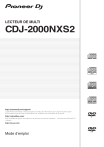
Lien public mis à jour
Le lien public vers votre chat a été mis à jour.